Guida definitiva alla creazione di un Wiki WordPress
Pubblicato: 2022-08-08La raccolta e la condivisione di informazioni online diventa disordinata. Ecco perché le persone usano il wiki di WordPress: siti Web con strumenti organizzativi speciali per consentire a più utenti di archiviare, visualizzare e navigare i contenuti in modo efficiente.
I wiki sono utili per molte ragioni, sia che si tratti per i marchi di mantenere e condividere una sezione di documentazione per gli utenti o di creare un'area del tuo sito Web con informazioni dettagliate sul prodotto.
Sono anche ottimi per le risorse di formazione dei dipendenti o per creare una base di conoscenza in crowdsourcing per il tuo prodotto (che si tratti di un film, di un software o di un videogioco).
Fortunatamente, chiunque può creare un wiki di WordPress per organizzare meglio i contenuti e offrire opzioni di collaborazione agli utenti.
Continua a leggere per scoprire cosa rende un wiki, quindi immergiti nel come configurarne uno.
Che cos'è un Wiki (o Knowledge Base) di WordPress?
Un wiki è una raccolta di contenuti (media, documenti, tutorial) organizzati in un database ricercabile per una facile navigazione.
Molti wiki offrono funzionalità di collaborazione o persino opzioni di contributo della comunità (come il modo in cui Wikipedia o Fandom prosperano grazie agli invii e alle modifiche degli utenti), ma puoi anche creare un wiki chiuso ai contributi, in cui i moderatori creano contenuti e li pubblicano semplicemente per la visualizzazione.
Quando rimuovi le funzionalità di collaborazione, i wiki funzionano bene per la knowledge base e la documentazione dell'assistenza clienti.
Un wiki di WordPress è un po' più specifico. I wiki di WordPress sono gli stessi di qualsiasi altro wiki, tranne per il fatto che vengono eseguiti sul sistema di gestione dei contenuti (CMS) di WordPress.
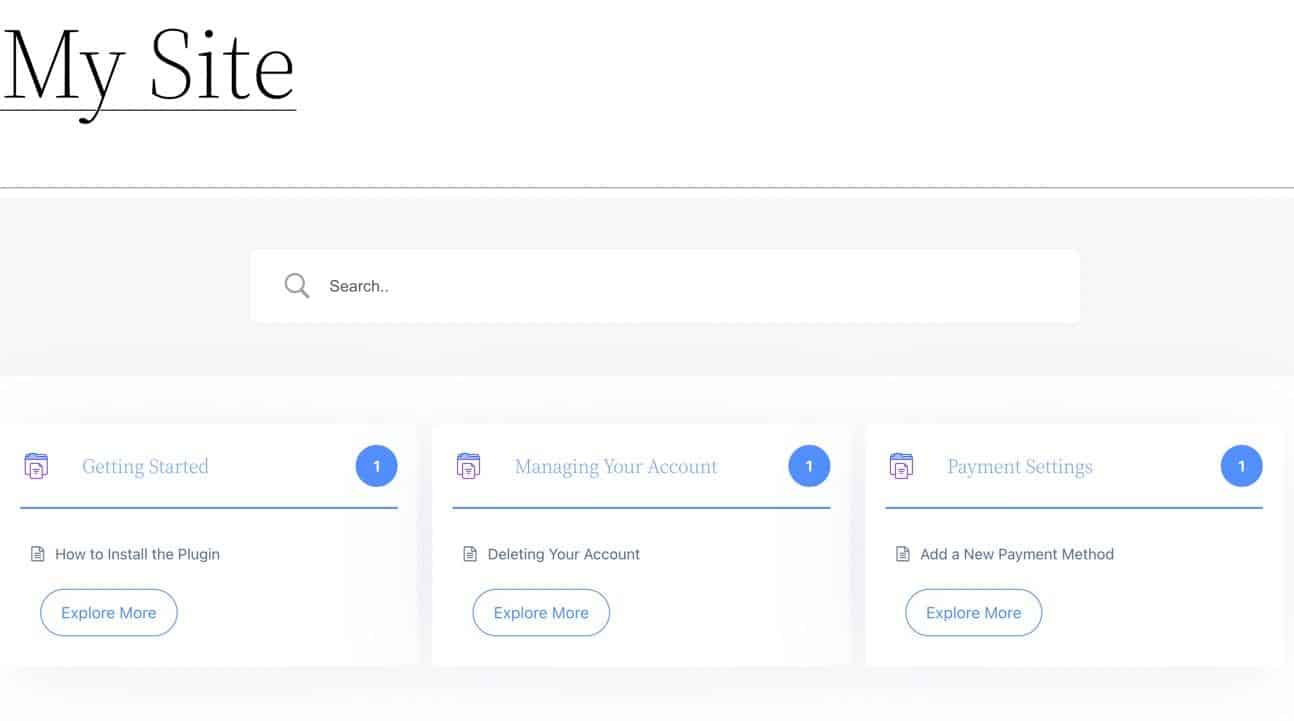
Vantaggi di un Wiki WordPress
La tua azienda o organizzazione ha bisogno di un wiki di WordPress? La domanda di solito sorge quando stai cercando un modo migliore per organizzare i contenuti e presentarli agli utenti o ai dipendenti interni.
Potresti scoprire che il tuo blog è diventato così grande che è difficile trovare determinati argomenti. O forse hai una serie di documenti Google che deve essere organizzata su una pagina web centralizzata con funzionalità di ricerca.
Indipendentemente dai motivi, scoprirai spesso che un wiki di WordPress è un'ottima soluzione alla disorganizzazione online.
Ecco i principali vantaggi dei wiki di WordPress:
- Tutte le informazioni vengono archiviate in un unico posto: i wiki migliorano un sistema interno composto da e-mail, documenti locali, documenti online e database. Aiutano anche a consolidare i contenuti frammentati che condividi con gli utenti, come post di blog, pagine Web o documenti online archiviati in luoghi separati. In breve, i wiki ti consentono di riunire ogni contenuto in un'unica posizione centralizzata.
- Gli utenti e le parti interessate diventano più consapevoli: una conoscenza facilmente accessibile rende i rappresentanti dell'assistenza clienti sicuri e ben informati che devono fornire risposte rapide ai clienti. Offre inoltre ai clienti una comprensione più approfondita del tuo prodotto, spingendoli a utilizzarlo di più, a porre domande e a spingerti a migliorare.
- Le informazioni sono più facili da trovare: sia i clienti che i dipendenti utilizzano la documentazione per trovare soluzioni su un prodotto, ma i database, i sistemi di archiviazione online e persino i blog diventano disordinati. I wiki consentono agli utenti di eseguire ricerche con parole chiave, utilizzare filtri e trovare contenuti collegati tramite la navigazione cliccabile.
- Il contenuto è più facile da mantenere: tutto ciò di cui qualcuno ha bisogno per accedere a un wiki è una connessione Internet, un browser Internet e l'URL del wiki. Non sono necessari software speciali, password o conoscenze sull'accesso e la navigazione in un database o software.
- Il collegamento rapido è integrato: una pietra miliare di qualsiasi wiki è la capacità di collegare un contenuto con un altro. La maggior parte dei sistemi wiki consente agli utenti di creare un collegamento rapido a un altro contenuto esistente, spesso utilizzando scorciatoie o tasti di scelta rapida.
- Puoi fare crowdsourcing: i wiki di solito hanno funzionalità per dare agli utenti il controllo sulla creazione dei contenuti. Non è necessario se si desidera un sistema più chiuso, ma molti wiki sono costruiti interamente sul lavoro di volontariato degli utenti (prendi Wikipedia o Fandom, per esempio).
- Sfrutta gli elementi organizzativi avanzati come le categorie e i tag: abbiamo già menzionato i filtri e le barre di ricerca, ma con i wiki puoi anche assumere il controllo dei tuoi documenti con tag e categorie. Ciò è particolarmente importante quando il contenuto non si adatta a una determinata area del wiki o se desideri aggiungere più sottosezioni da utilizzare per il filtraggio.
- Il controllo delle revisioni è semplice e intuitivo: la maggior parte dei word processor ha una sorta di controllo delle revisioni, ma sono complicati, con troppe parole e commenti barrati. D'altra parte, i wiki tendono a offrire un controllo di revisione integrato che registra ogni versione del documento per tornare indietro e confrontare, rendendo le revisioni molto più facili da gestire rispetto agli elaboratori di testi.
- I wiki sono economici: in particolare i wiki di WordPress. Hai solo bisogno di un tema o plug-in WordPress per implementare un wiki sul tuo sito web esistente. WordPress è già gratuito e i temi/plugin wiki non costano più di $ 100 (se non riesci a trovarne uno che ti piace gratuitamente).
Quali siti utilizzano un Wiki WordPress?
I wiki di WordPress alimentano le basi di conoscenza su Internet. Per darti un'idea della loro prevalenza, ecco alcuni marchi importanti che utilizzano i wiki di WordPress:
Centro risorse Kinsta
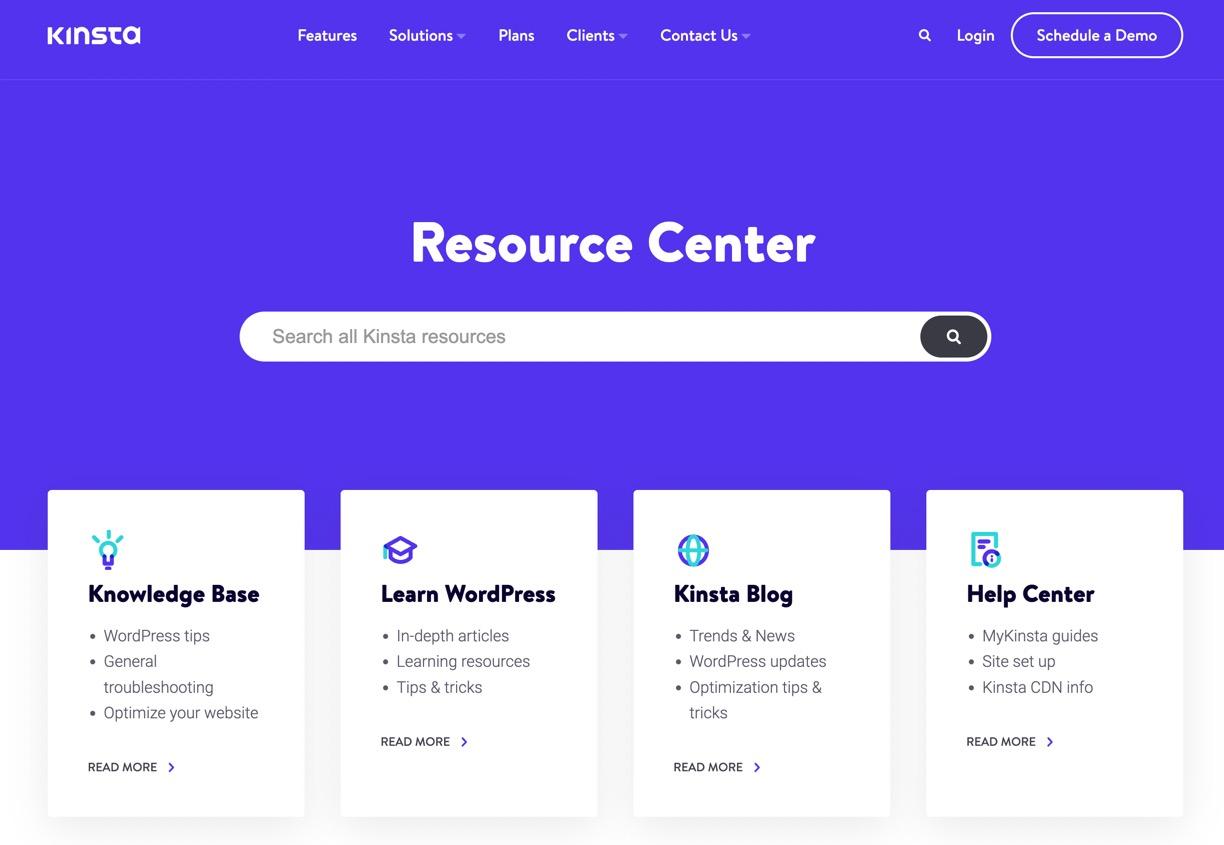
Il Centro risorse Kinsta mostra caselle in cui i clienti di hosting possono navigare in luoghi come la knowledge base, il centro assistenza e il blog di Kinsta.
La base di conoscenza è il vero wiki dell'operazione, in quanto presenta colonne classificate con collegamenti a tutorial per qualsiasi cosa, dalle domande sull'account del cliente alla documentazione degli sviluppatori SSL.
Gruppo di lavoro IEEE 802.1

Il sito Web del gruppo di lavoro IEEE 802.1 è un solido wiki pieno di articoli su manutenzione, sicurezza e networking per l'architettura 802 LAN/MAN.
La homepage del wiki ha due barre laterali per la navigazione, articoli importanti (per principianti) per principianti, una barra di ricerca e un'ampia gamma di altri collegamenti a categorie, tag e post recenti.
Mondo dei fan
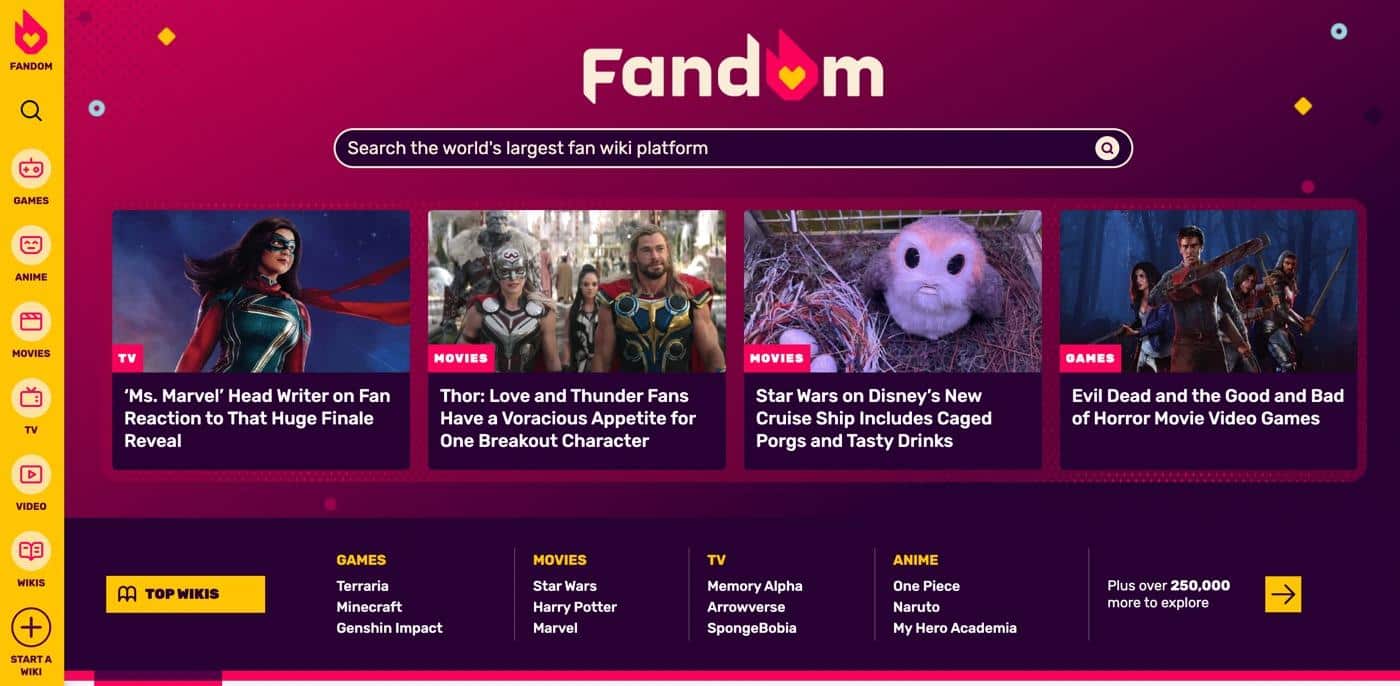
Fandom, la piattaforma più popolare per la creazione di wiki su programmi TV, giochi e film, gestisce gran parte del suo blog e dell'interfaccia wiki tramite WordPress. Fandom dimostra il vero potere dietro un wiki di WordPress, considerando che offre strumenti per i contenuti generati dagli utenti e potenti elementi di creazione di contenuti per media, testo, formattazione e collegamento tra articoli.
Codice WordPress
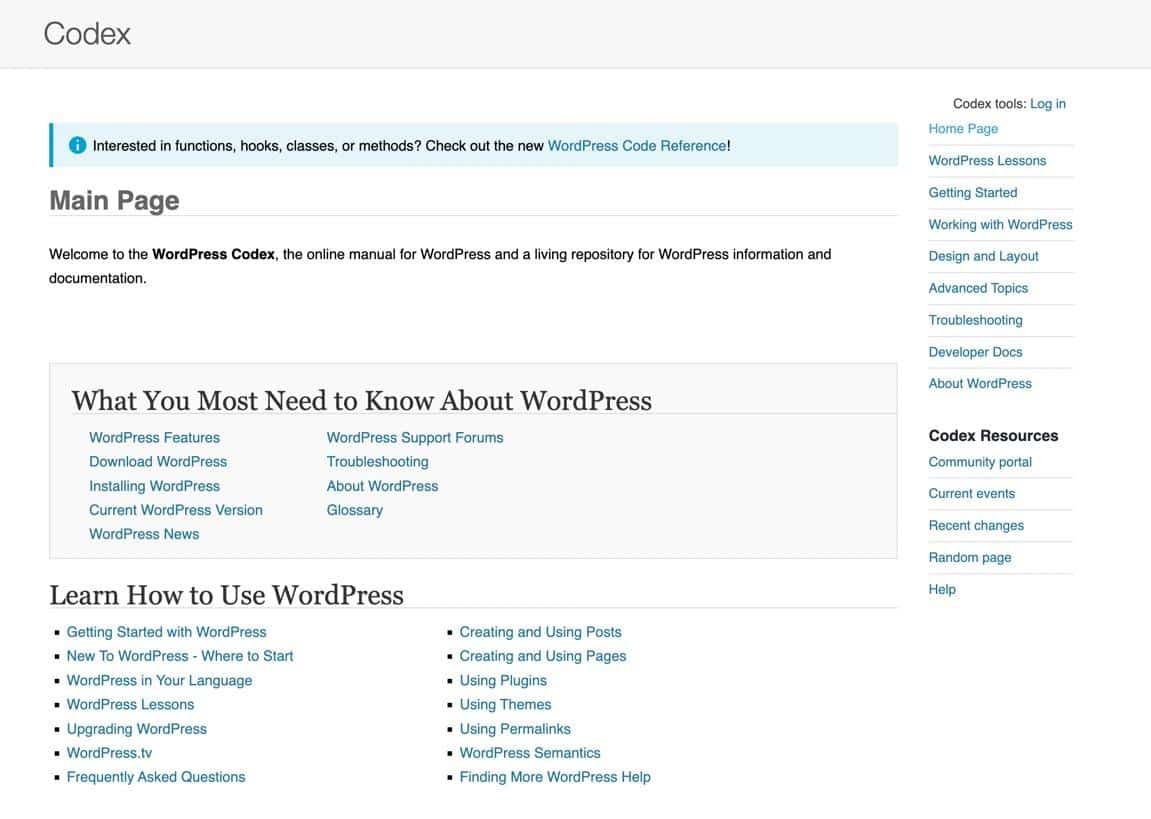
Ha senso che la pagina del codice di WordPress utilizzi WordPress per il suo wiki. Tuttavia, questo è ancora un meraviglioso esempio di come le aziende tecnologiche possono compilare tutte le risorse del codice in un'area online.
Ad esempio, il wiki di WordPress Codex include collegamenti ad articoli sulla scrittura di un plug-in, sull'utilizzo di temi figlio e sul contributo a WordPress, tutti disponibili sia per i principianti di WordPress che per gli utenti avanzati.
Il Wiki dell'animale domestico

Il Pet Wiki funziona più come un wiki tradizionale che come una base di conoscenza. Il sito web funge da hub per gli amanti degli animali domestici, con il suo menu di navigazione e collegamenti ad articoli per roditori, rettili, cani, esotici, uccelli e gatti.
Con molti wiki moderni, la home page appare più simile a un blog, ma si potrebbe sostenere che il supporto per immagini e design avanzati rende blog e wiki simili in primo luogo.
Il fascio tangente
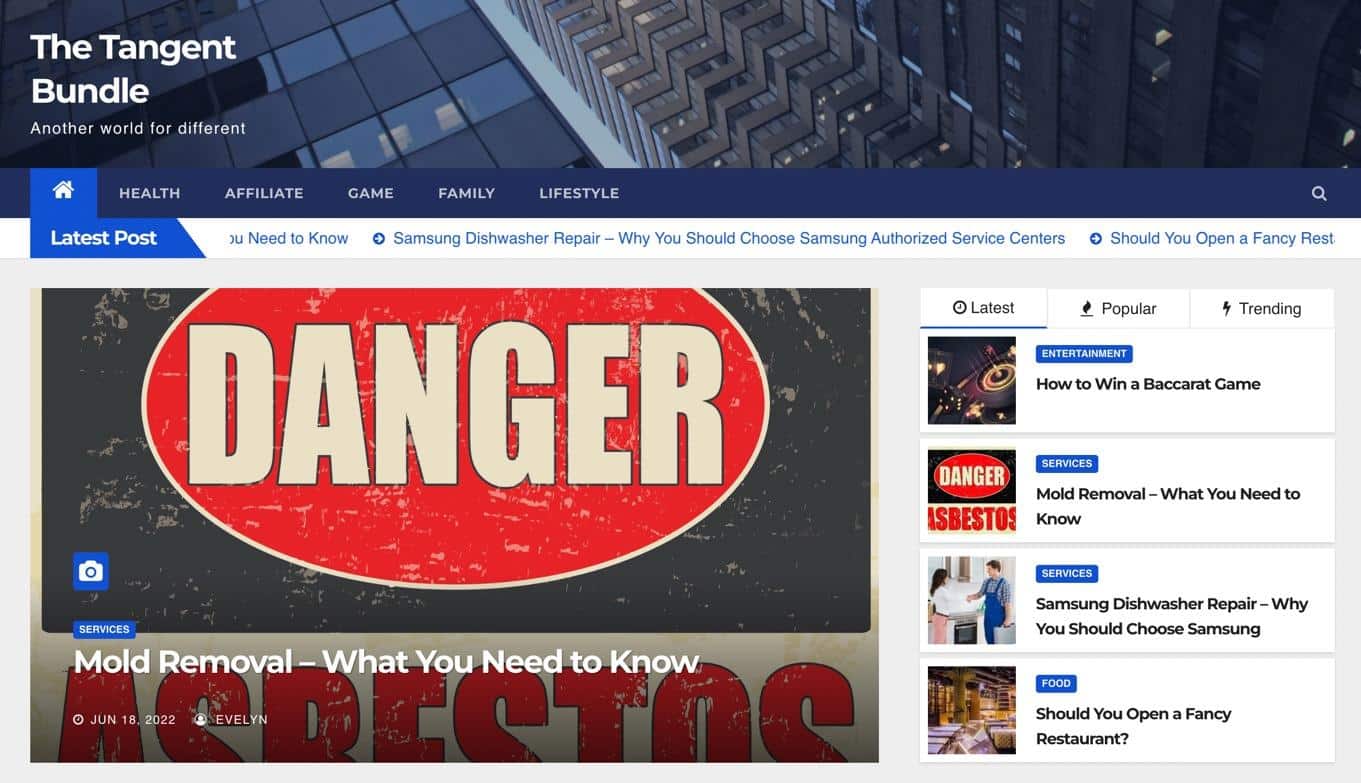
Il pacchetto Tangent utilizza un wiki di WordPress per alimentare la sua vasta raccolta di articoli sulla famiglia, sulla salute, sui giochi e sullo stile di vita. Tutto, dalla categorizzazione alle categorie della barra laterale, rende questo blog meravigliosamente semplice con elementi di una wiki collegati.
Basi di conoscenza interne dello stato NC

Molte scuole e organizzazioni correlate si affidano alla potenza dei plugin wiki di WordPress per creare pagine di knowledge base interne ed esterne.
La NC State University, ad esempio, ha creato diverse basi di conoscenza per consentire a studenti e docenti di accedere a informazioni importanti, come il wiki della divisione finanziaria che si collega a conti fornitori, contratti e argomenti di gestione della liquidità.
Documentazione WP Simple Pay
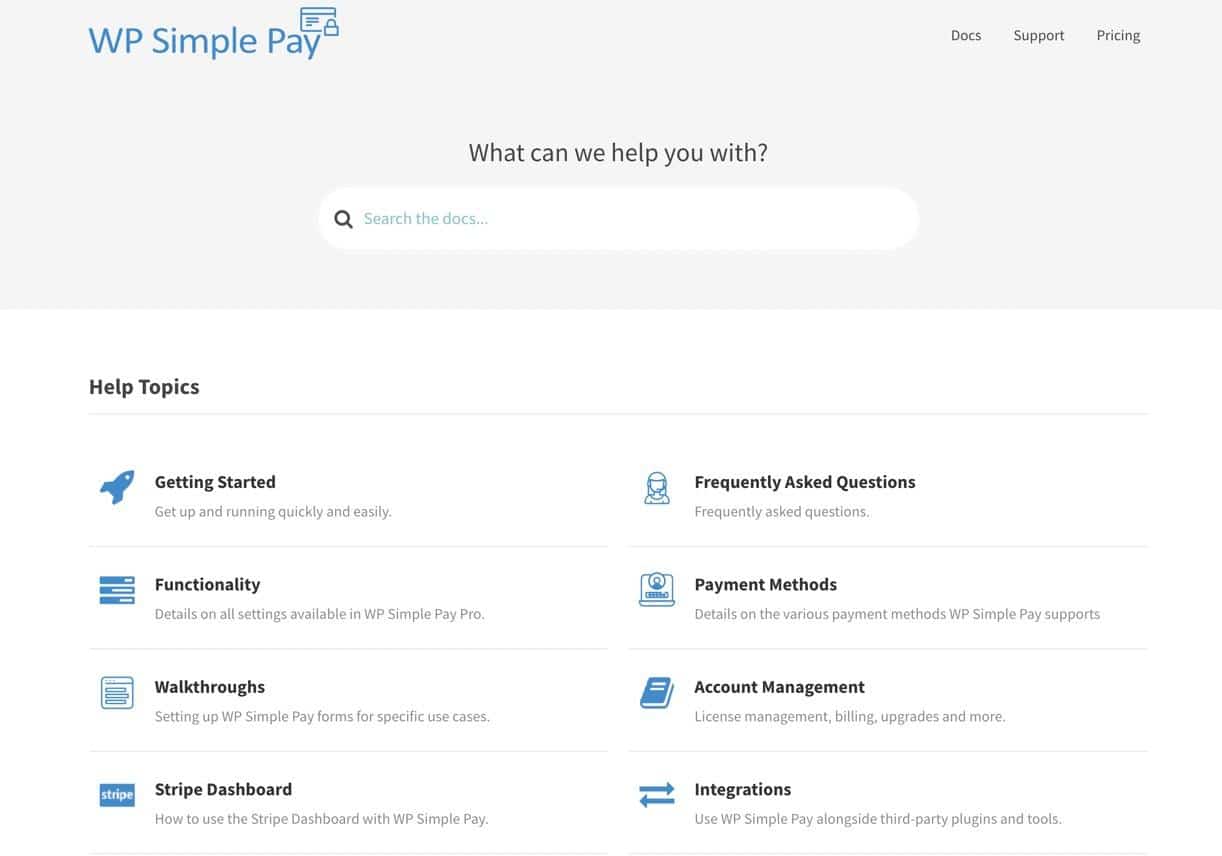
WP Simple Pay è un plug-in di pagamento Stripe per WordPress e, proprio come altre aziende di software e plug-in, deve informare i propri clienti su come utilizzare il prodotto. Quindi, quale modo più semplice che attraverso un wiki di WordPress?
Il wiki di WP Simple Pay contiene collegamenti a icone che portano a guide introduttiva, domande frequenti, procedure dettagliate ed esercitazioni sulla gestione dell'account.
Una volta superata la home page, le categorie vengono visualizzate nella barra laterale per un facile accesso e ogni articolo offre una miriade di elementi multimediali, collegamenti, pulsanti di interattività e altro ancora.
Gli elementi principali di un wiki di WordPress
Nessun wiki è uguale, ma ci sono elementi essenziali che rendono i wiki unici rispetto ai normali siti web. Queste funzionalità aggiuntive offrono vantaggi ai wiki (come quelli discussi in precedenza) su pagine Web, database locali, sistemi di posta elettronica e servizi di archiviazione online.
Quando crei il tuo wiki WordPress, sia con un tema che con un plug-in, cerca questi elementi principali per assicurarti di creare il miglior wiki possibile:
- Un solido sistema organizzativo con una chiara gerarchia, menu, tag, argomenti, categorie e breadcrumb.
- Una pagina principale (homepage) con argomenti popolari o importanti evidenziati prima di ogni altra cosa, come con pulsanti grandi per articoli per principianti o intestazioni per categorie specifiche, il tutto consolidato nella prima pagina.
- Una barra di ricerca per digitare istantaneamente una parola chiave e trovare contenuti pertinenti.
- Collegamento interno che consente agli utenti di passare rapidamente da un contenuto all'altro. È anche essenziale che un wiki disponga di strumenti di collegamento rapido sul back-end.
- Strumenti standard per la creazione di contenuti sul back-end (e possibilmente sul front-end), simili agli editor di blog, con funzionalità per l'aggiunta di testo, immagini, video, collegamenti e intestazioni.
- Strumenti di modifica collaborativi per consentire agli utenti di apportare correzioni, modifiche e aggiunte al contenuto. A volte questo è chiuso a un gruppo più piccolo di moderatori o solo a un amministratore.
- Un sistema di accesso o un modulo di autenticazione utente, sia per l'aggiunta di contenuto a un wiki pubblico, l'accesso a un wiki privato o l'accesso a funzionalità extra sul wiki.
- Strumenti di interattività e comunicazione per consentire agli utenti di commentare i contenuti, prendere appunti e collaborare. (Opzionale)
Cosa ti serve per creare un Wiki WordPress
Un wiki di WordPress è composto da tre parti:
- Un sito WordPress: scarica e installa il CMS WordPress gratuito sul tuo host o considera l'attivazione di WordPress direttamente dal tuo host, come Kinsta offre nella sua dashboard.
- Hosting WordPress: Kinsta semplifica la creazione di wiki con il suo CDN velocissimo, l'hosting WordPress gestito e piani convenienti per wiki piccoli e ad alto traffico.
- Un tema o un plug-in per i wiki: visualizza le opzioni di seguito.
Come creare un wiki su WordPress
È possibile avviare un wiki o una knowledge base utilizzando una delle seguenti opzioni:
- Un tema wiki di WordPress: se non hai problemi a sostituire un tema corrente o ad avviare un nuovo sito.
- Un plugin wiki di WordPress: per aggiungere funzionalità wiki senza alterare il design del tuo sito attuale.
Per questo tutorial, ti mostreremo come creare un wiki WordPress con un plug-in particolare. Tuttavia, più in basso nell'articolo, elenchiamo 10 temi wiki di WordPress, 10 plugin wiki di WordPress e codice personalizzato per avviare un wiki; così puoi scegliere quale è il migliore per te.
Passaggio 1: installa il plug-in BetterDocs
BetterDocs è la nostra prima scelta per la creazione di un wiki o di una knowledge base di WordPress poiché i suoi design sono moderni, le funzionalità potenti ed è un plug-in, il che significa che non devi sostituire il tuo tema attuale. Per non parlare del fatto che BetterDocs ha una versione gratuita e funzionalità premium se desideri eseguire l'aggiornamento.
Con ciò, installa e attiva il plug-in BetterDocs per iniziare.
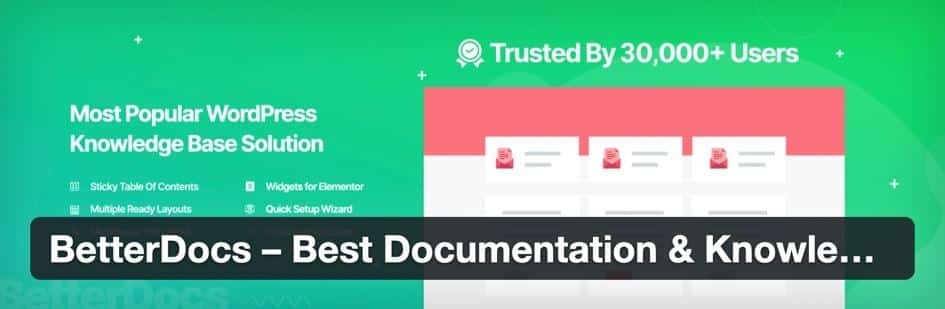
Passaggio 2: abilitare una pagina di documentazione integrata
BetterDocs fornisce una meravigliosa guida all'avvio per configurare la tua wiki in pochi minuti. Segui questi passaggi, ma assicurati di fermarti alla scheda Pagine di configurazione .
Qui, selezionerai la casella per abilitare la pagina della documentazione integrata .
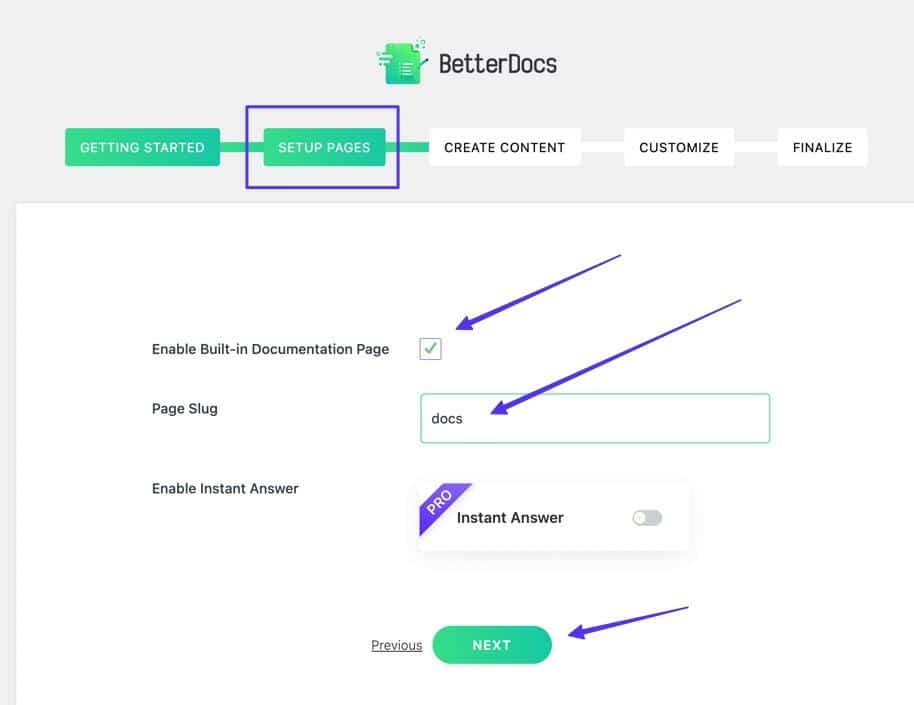
Questo aggiunge una pagina principale per la tua wiki, separata dalla home page del tuo sito web.
Continua con lo Slug di pagina consigliato o creane uno tuo.
Fare clic su Avanti .
Passaggio 3: crea documenti e categorie
I wiki e le basi di conoscenza di WordPress prosperano grazie all'organizzazione dei documenti in categorie. Pertanto, BetterDocs consiglia di creare alcune categorie e documenti per avviare il processo.
Fare clic su Crea categorie prima.

Crea tutte le categorie di cui hai bisogno. Per ogni categoria di documenti, compilare:
- Nome
- Slug (o lascia che lo slug automaticamente dal nome)
- Icona di categoria (opzionale)
Fai clic sul pulsante Aggiungi nuova categoria di documenti .
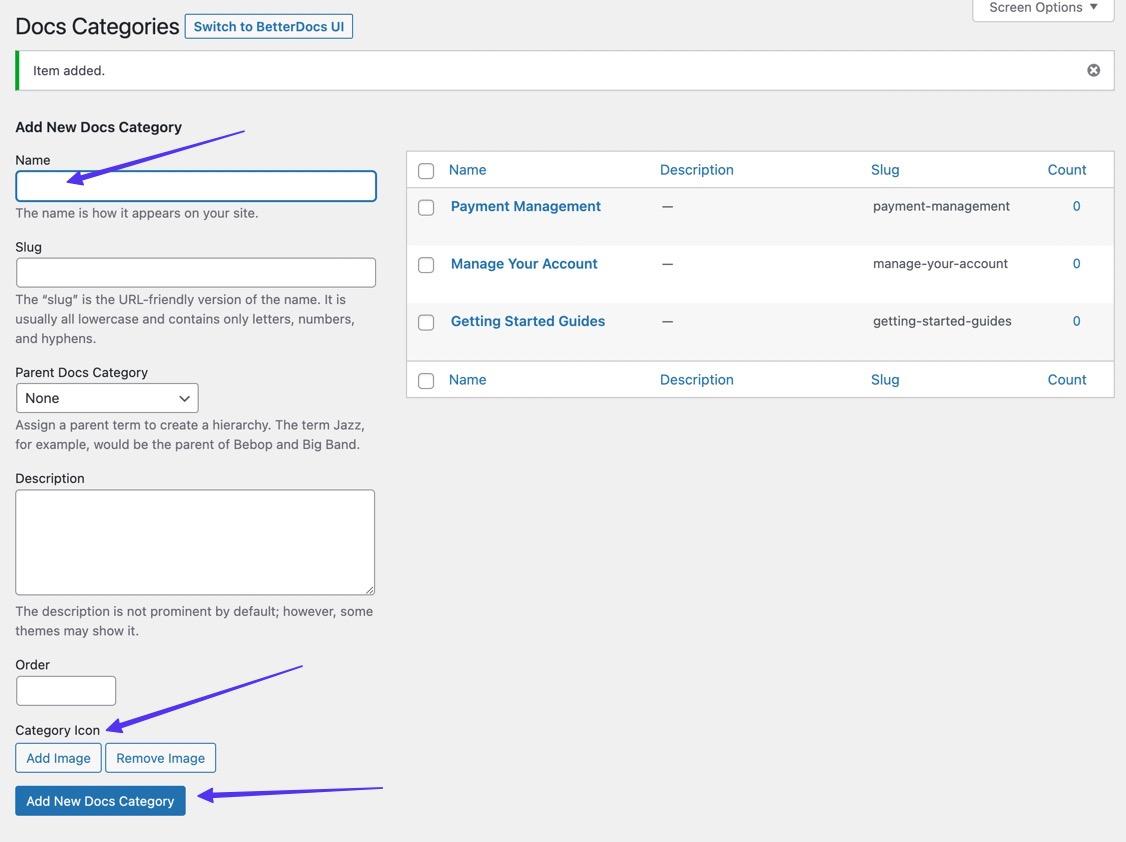
Quando aggiungi nuove categorie di documenti, le vedrai elencate a destra.

Andando avanti, torna alla pagina introduttiva per fare clic sul pulsante Crea documenti .
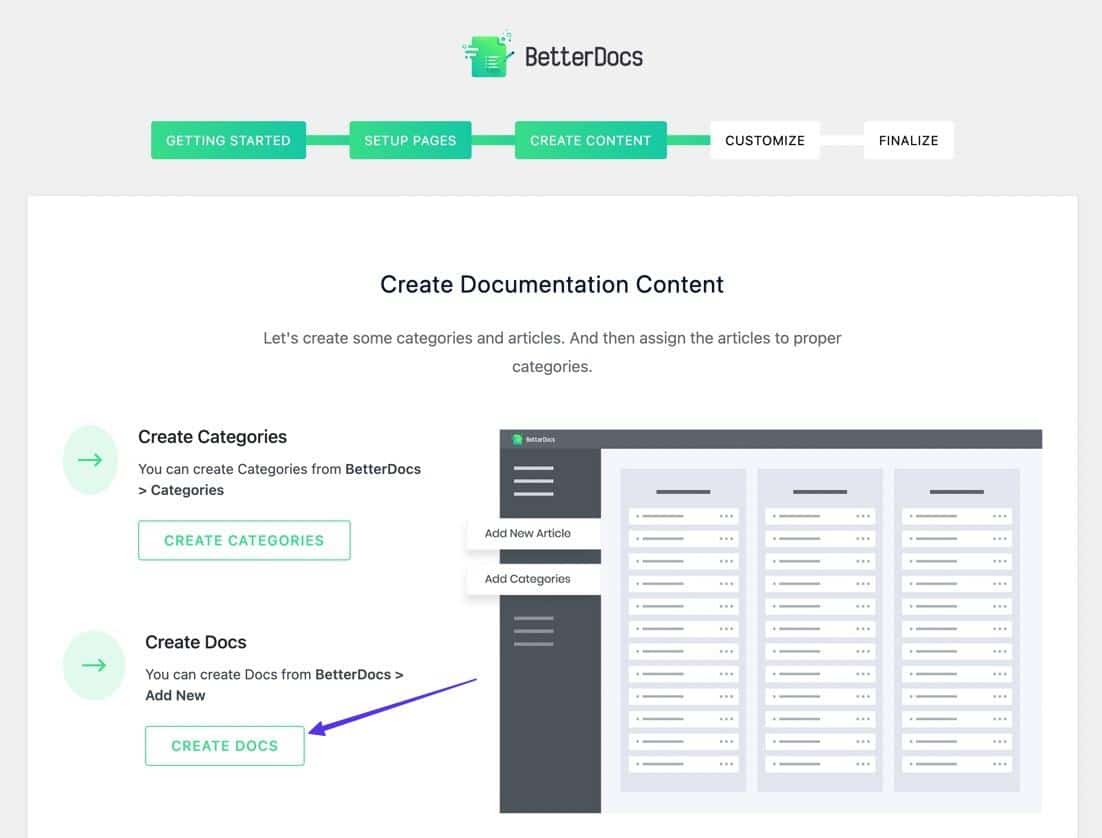
Ancora una volta, puoi creare tutti i documenti che desideri. È una buona idea inserire almeno alcuni contenuti di riempimento per progettare il wiki.
Con ogni documento, assicurati di aggiungerlo alla categoria appropriata. Pubblica il documento quando hai finito.
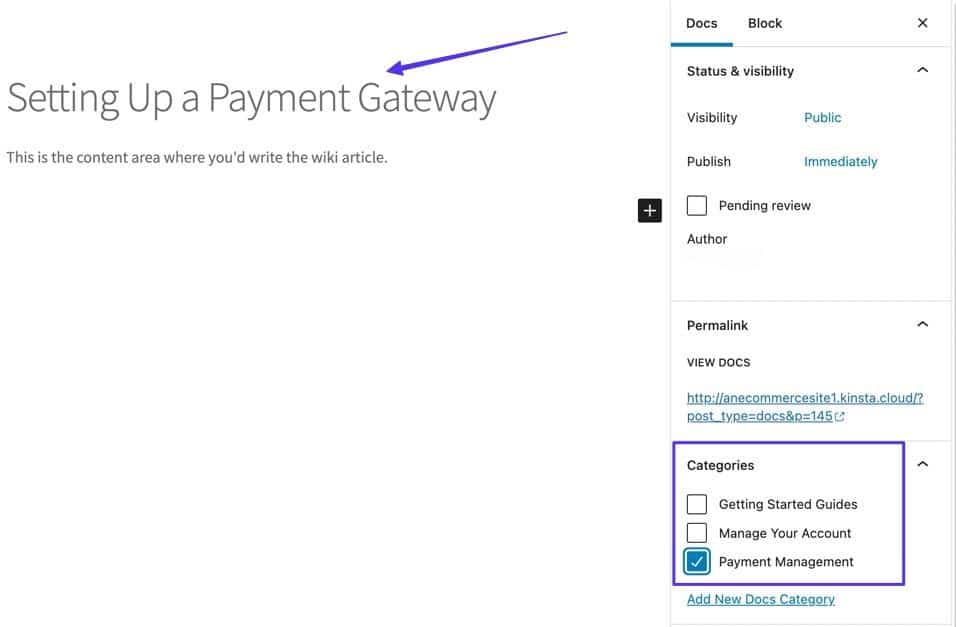
Passaggio 4: personalizza il design del wiki di WordPress
Torna alla guida introduttiva . Fare clic su Avanti per trovare la sezione Personalizza . Qui è dove aggiungi un design predefinito, personalizzi i colori e gestisci le impostazioni.
Fare clic sul pulsante Vai alla personalizzazione .
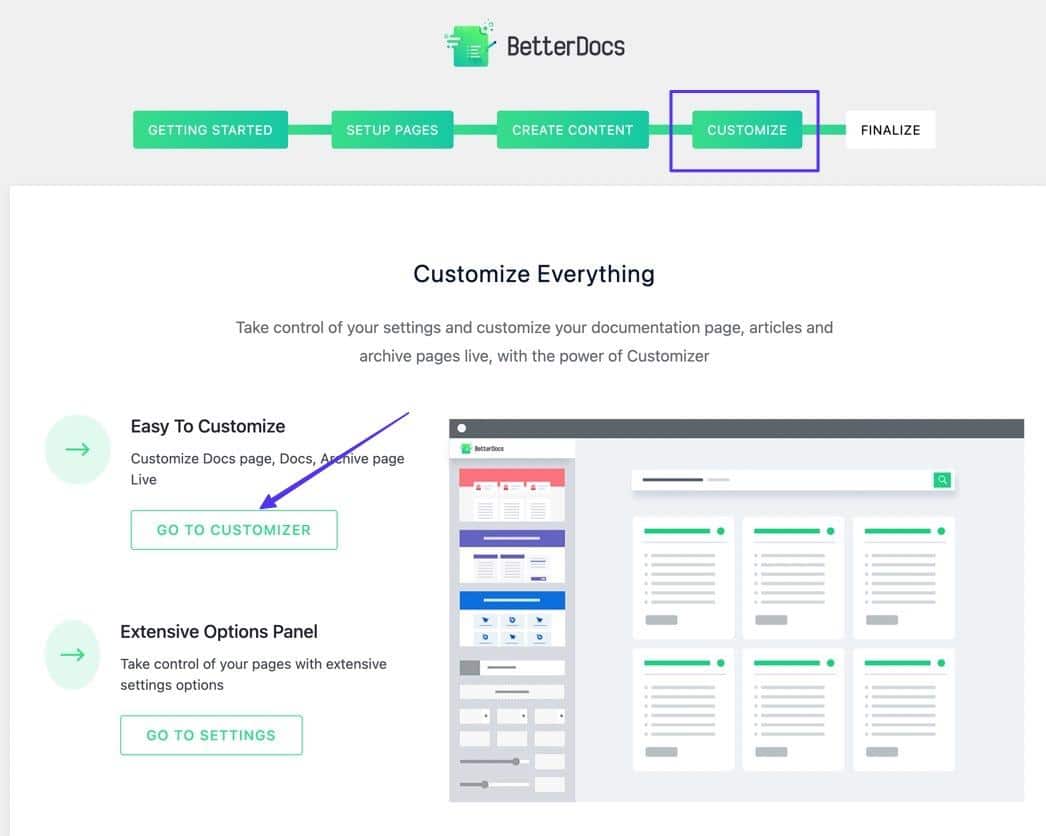
Questo ti invia al Customizer di WordPress sotto un nuovo pannello BetterDocs . Qui puoi selezionare un modello predefinito, modificare tutti gli elementi di progettazione e configurare gli stili per singoli documenti, barre laterali, pagine di archivio e ricerca in tempo reale.
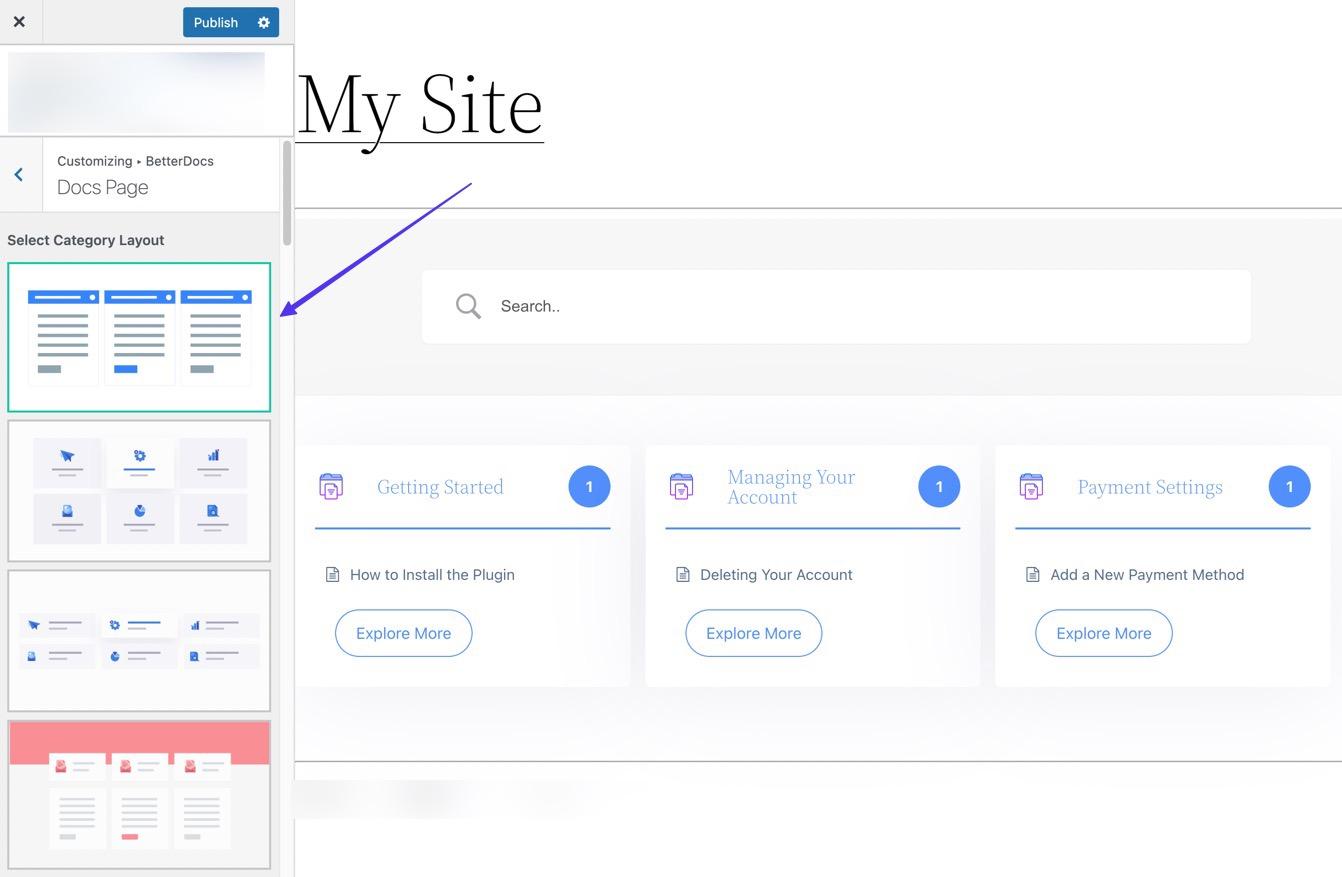
Passaggio 5: finalizzare il Wiki e visitare la pagina della documentazione
Tornando alla guida introduttiva , passa alla sezione Finalizzare .
Fai clic sul pulsante Visita la pagina della tua documentazione per visualizzare l'URL e il frontend della tua wiki.
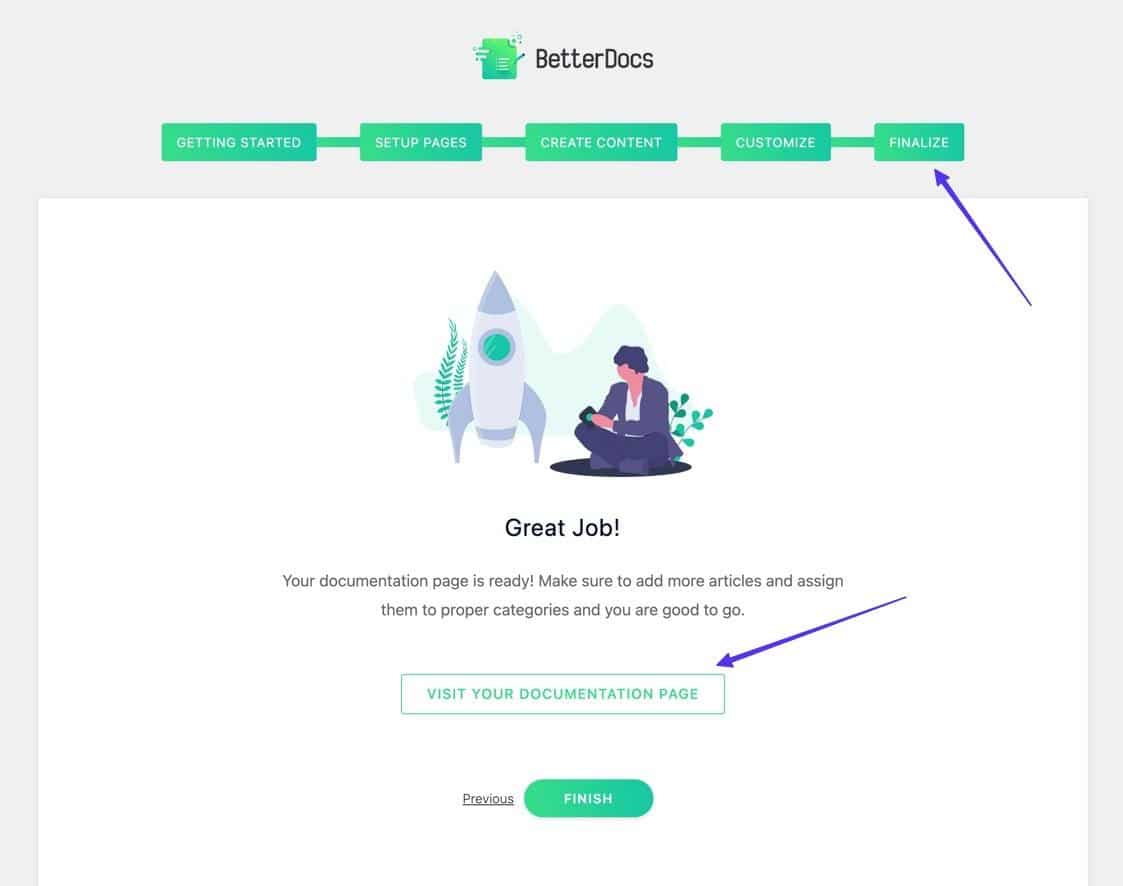
Sei libero di fare clic e vedere come appare tutto. Ricorda, la pagina della documentazione non è memorizzata nell'elenco Pagine su WordPress, quindi dovresti salvare l'URL.
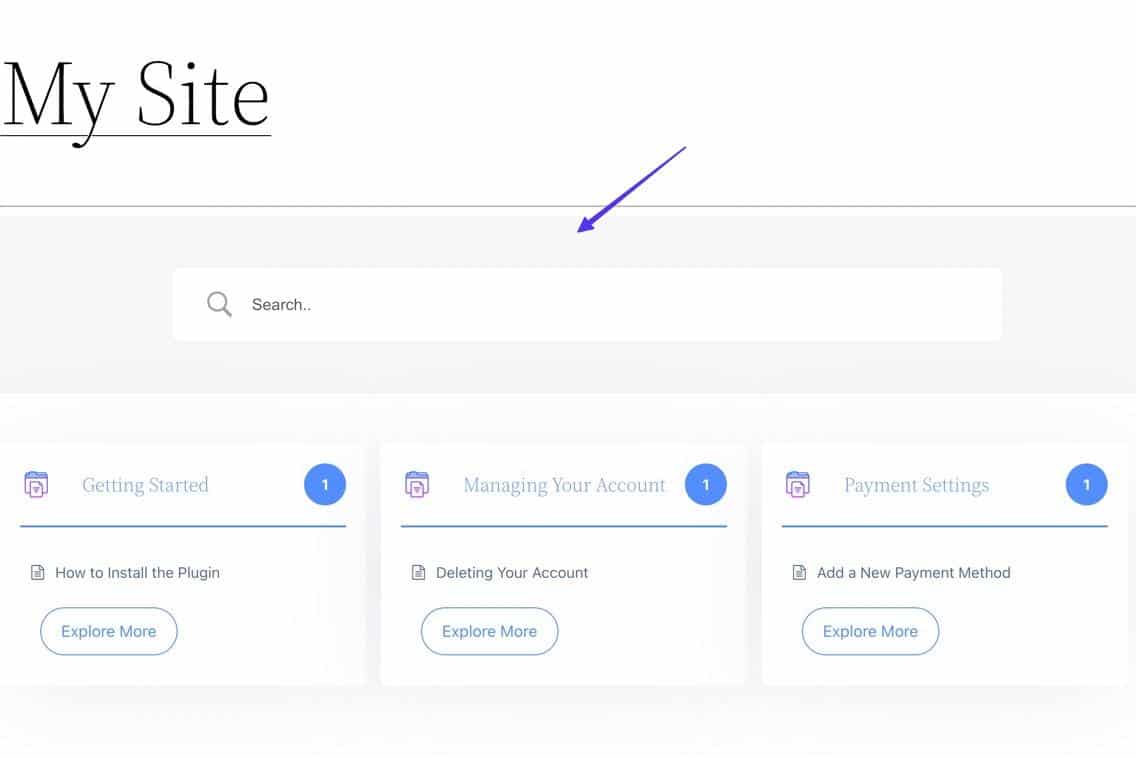
Passaggio 6: aggiungi la pagina Wiki al tuo menu
È consigliabile prendere l'URL della pagina del documento e aggiungerlo al menu principale, poiché WordPress potrebbe non averlo elencato nella sezione Pagine . In questo modo potrai accedervi in qualsiasi momento.
Quindi, copia l'URL della tua pagina di documentazione.
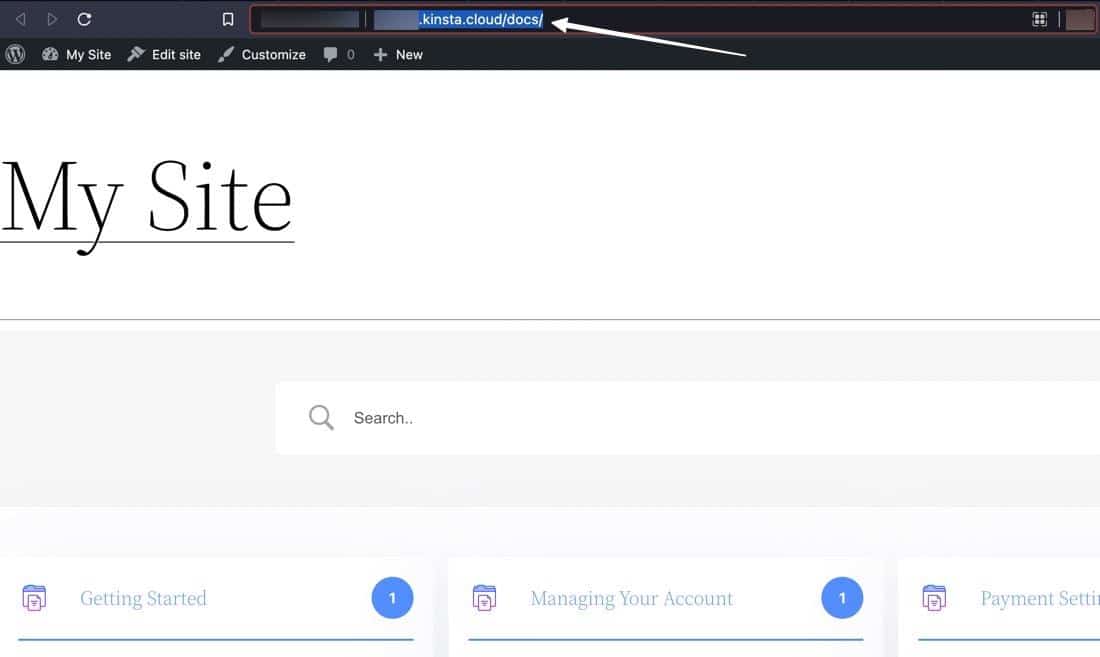
Aggiungilo al tuo menu utilizzando il classico metodo Aspetto > Personalizza > Menu o con il nuovo editor visivo di WordPress ( Aspetto > Editor ).
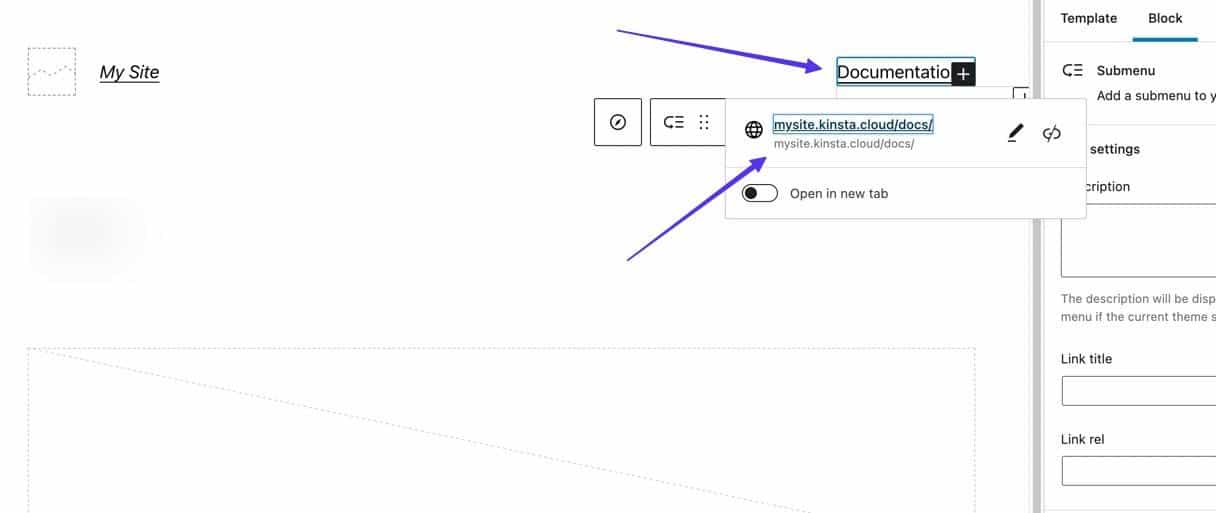
Passaggio 7: modifica le tue impostazioni
La tua pagina wiki/documentazione è ora attiva. Non resta che modificare le impostazioni che desideri per renderlo più personalizzato.
Per questo, vai su BetterDocs > Impostazioni .
Questa pagina offre opzioni per:
- Personalizza la ricerca in tempo reale
- Modifica il tuo design
- Cambia l'aspetto dei singoli documenti
- Imposta l'ordine dei documenti e delle categorie
- Aggiungi colonne
- Usa codici brevi
- Abilita le risposte istantanee
- Molto di piu

Questo è tutto! Ti invitiamo a visualizzare tutte le parti del wiki/base di conoscenze di WordPress per assicurarti che tutto appaia corretto, comprese le singole pagine del documento e la barra di ricerca.
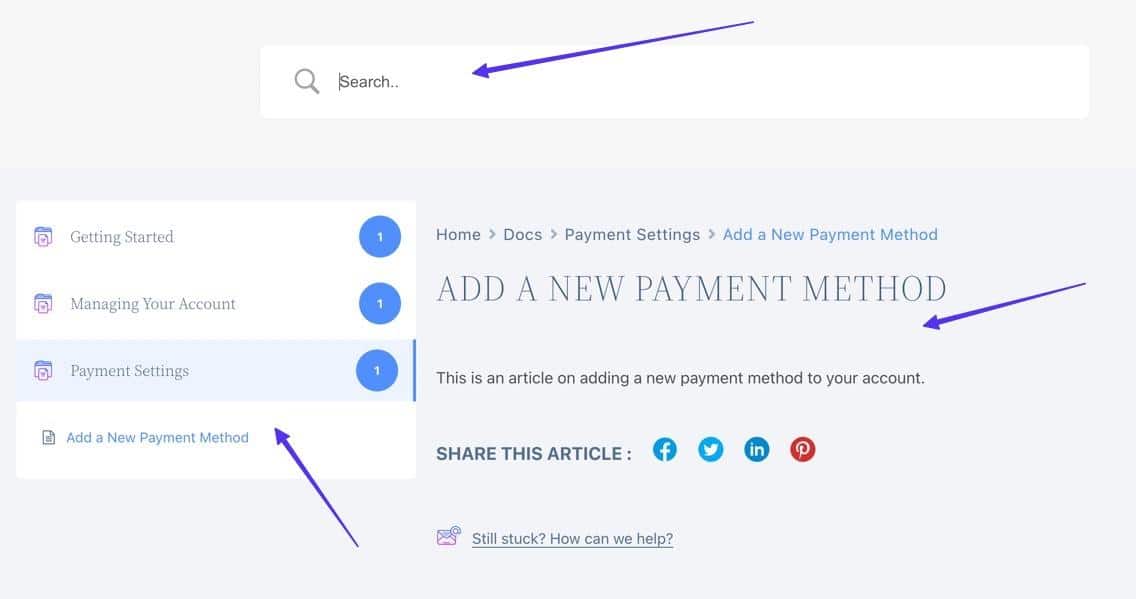
10 migliori temi Wiki e Knowledge Base di WordPress
Un modo per creare un wiki WordPress è installare un tema WordPress wiki sul tuo sito WordPress. Quando cerchi un tema wiki, cerca quelli con recensioni rispettabili, funzionalità wiki essenziali e un design adatto al tuo marchio.
Sulla base della nostra ricerca, ecco i migliori temi wiki di WordPress tra cui scegliere:
1. Know How di HeroThemes
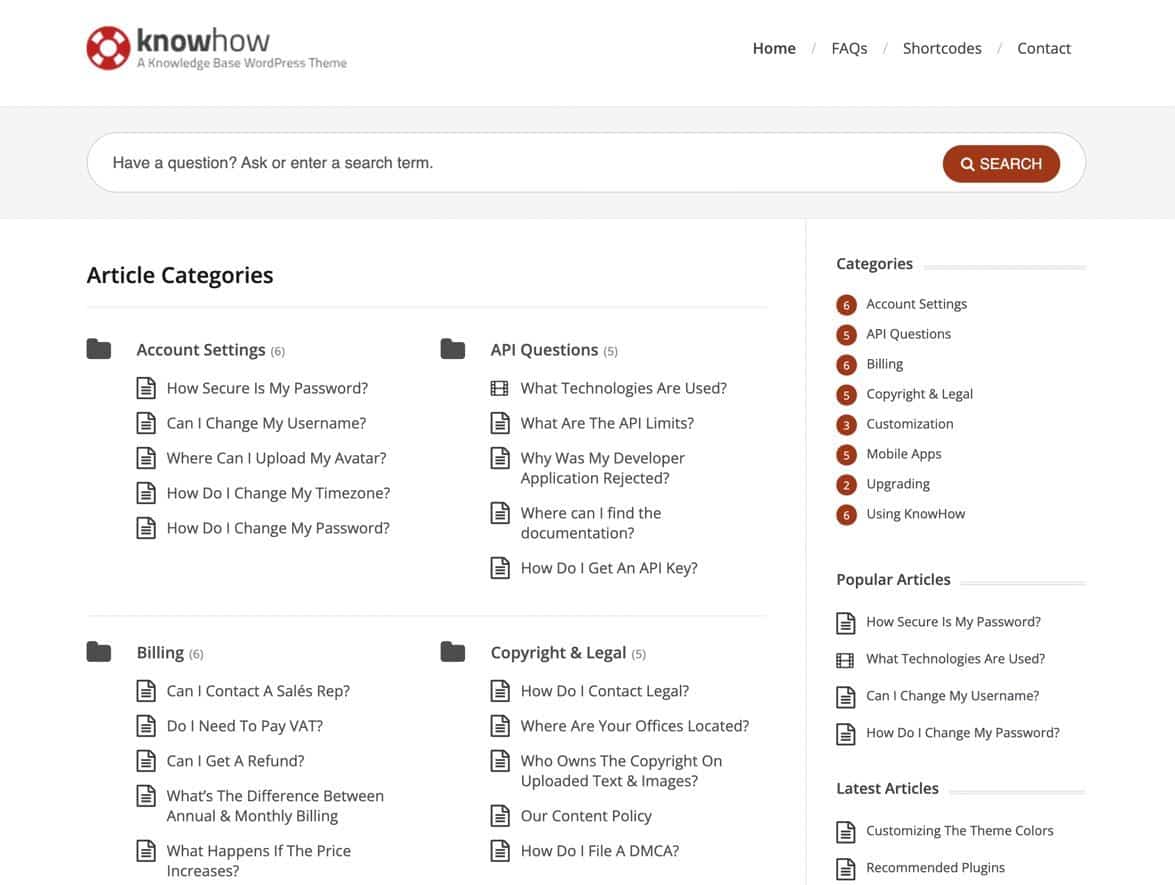
HeroThemes crea diversi temi e plugin per aggiungere knowledge base e funzionalità wiki al tuo sito WordPress. KnowHow è una delle opzioni più popolari, in quanto consente di configurare una raccolta di documenti/articoli, quindi impostare filtri e strumenti di ricerca per la navigazione più semplice possibile.
Caratteristiche notevoli:
- Una funzione di ricerca in tempo reale AJAX per risposte immediate a domande e query di ricerca.
- Una pagina delle domande frequenti inclusa per completare la tua base di conoscenza/wiki.
- Un selettore di colori per abbinare il design al tuo sito web.
- Supporto per video e immagini all'interno degli articoli della knowledge base.
- Elementi di navigazione unici come pulsanti di animazione multilivello.
- Shortcode per aggiungere di tutto, dalle fisarmoniche ai pulsanti, dalle colonne flessibili ai commutatori.
2. Base piatta
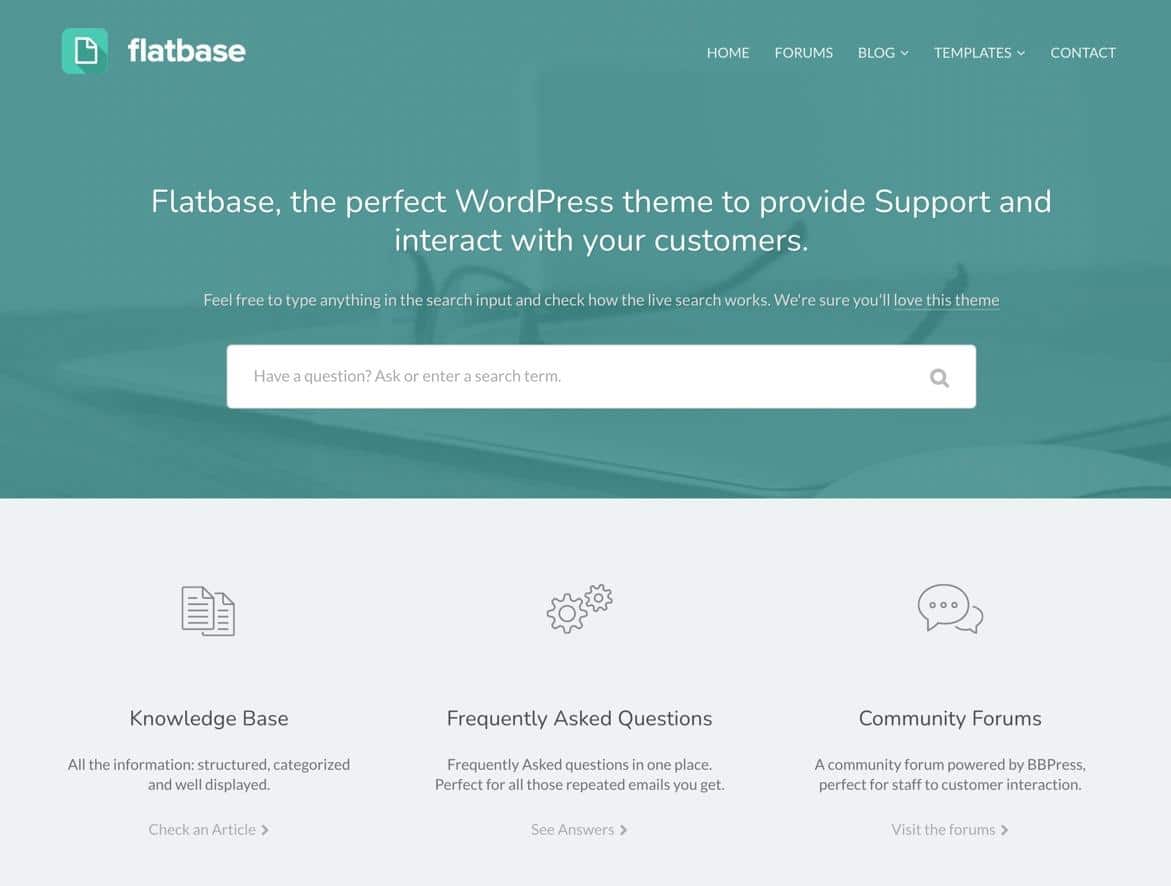
Flatbase è un tema WordPress premium per creare una base di conoscenza o wiki. Uno dei principali vantaggi dell'utilizzo di Flatbase è che viene fornito con una manciata di design varianti per implementare una knowledge base minimalista, moderna o basata su software.
Indipendentemente da ciò, tutti i formati ricevono funzionalità per l'aggiunta di una pagina principale e di una barra di ricerca. Successivamente, puoi lavorare con i modelli per creare gallerie, domande frequenti e pagine di knowledge base.

Caratteristiche notevoli:
- Una raccolta di design unici per contenuti demo, tra cui wiki per app mobili moderne, classiche, help desk e startup.
- Più layout di articoli con supporto per barre laterali, contenuti multimediali e altro ancora.
- Una barra di ricerca AJAX per consentire agli utenti di ottenere risposte immediate alle loro domande.
- Un'integrazione con bbPress per aggiungere un forum al tuo sito web.
- Strumenti di feedback sugli articoli in modo che gli utenti possano apprezzare i contenuti. È anche possibile organizzare i contenuti in base al maggior numero di Mi piace.
- Modelli di domande frequenti per modellarlo con una fisarmonica o un elenco.
- Controllo completo della tipografia e della traduzione per la massima personalizzazione.
3. Conoscenza

Il tema Lore WordPress offre un elegante design di base di conoscenza a basso costo. I proprietari dei siti possono creare una knowledge base, un wiki o una pagina delle domande frequenti collegandoli al tuo blog e forum. Il design generale è pulito e leggero, con il supporto delle icone per presentare bene i contenuti.
Caratteristiche notevoli:
- Uno strumento di combinazione di colori per creare rapidamente la tonalità perfetta per abbinare il tuo marchio.
- Combina blog, FAQ e knowledge base, che ti consentono di eseguire tutto questo da un unico sito web.
- Funzionalità del forum con un'integrazione bbPress.
- Contenuti demo per caricare elementi wiki come collegamenti, articoli e media, dandoti un vantaggio sul tuo design.
- Commenti e votazioni che spostano gli articoli in alto o in basso nella wiki in base alla loro popolarità.
- Barre laterali con filtri e menu a tendina.
- Breadcrumbs e link articolo successivo/articolo precedente per velocizzare la navigazione wiki.
4. MyWiki
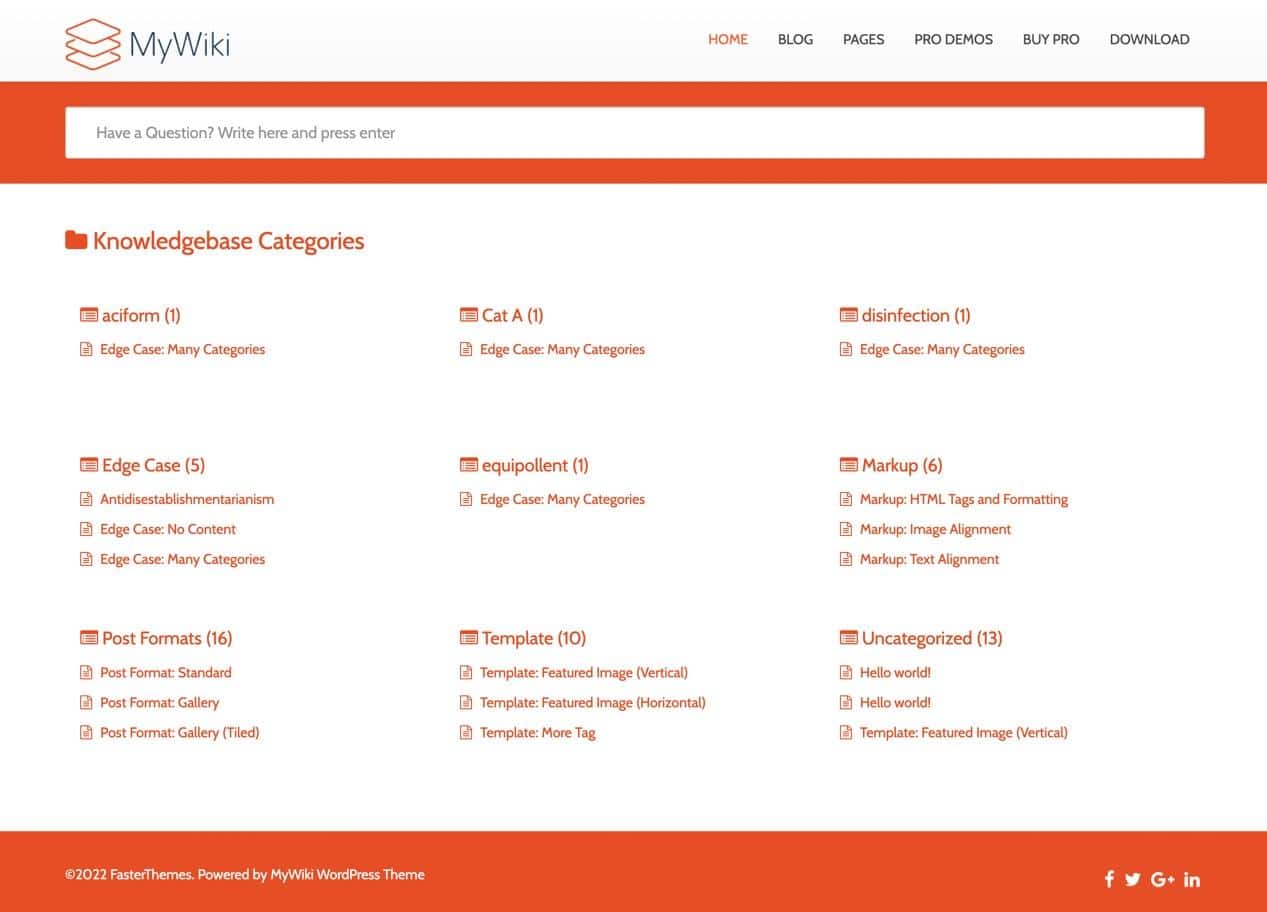
Il tema MyWiki consente agli utenti di creare un wiki o una base di conoscenza con funzionalità di design minimaliste. È pulito come viene e super facile da configurare sul tuo sito WordPress.
C'è anche un'area di ricerca rapida che fornisce suggerimenti agli utenti e utilizza AJAX. Il tema completamente reattivo include opzioni per importare demo e anche cambiare colore in base al tuo marchio.
Caratteristiche notevoli:
- Una home page semplice e intuitiva in cui l'utente vede tutte le categorie e le sottocategorie popolari sotto di esse.
- Una barra di ricerca AJAX per digitare una domanda e visualizzare i risultati.
- Una sezione blog e pagine per aggiungere barre laterali.
- Semplice controllo del piè di pagina con collegamento ai social media.
- Supporto per un'ampia gamma di elementi di articoli come intestazioni, virgolette, tabelle, elenchi e frammenti di codice.
5. Base di conoscenza di InspireThemes

Ecco un tema con stile e funzionalità integrate. Il design moderno viene fornito con quattro skin e ampie opzioni di temi. Ci piace di più per creare una base di conoscenza tecnologica, ma cambiare il design può fare il trucco per qualsiasi settore.
Caratteristiche notevoli:
- Una grande barra di ricerca con risultati controllati da AJAX.
- Un contatore Mi piace per inviare determinati articoli in cima all'elenco.
- Quattro skin di colore per migliorare il tuo marchio.
- Sei widget personalizzati per aggiungere elementi come articoli più recenti, articoli in primo piano, documentazione di supporto e collegamenti rapidi.
- Un modello di pagina a larghezza intera e un'opzione per creare una pagina delle domande frequenti.
- Tre modelli di home page con opzioni per cambiare il design con codici brevi.
- Un'integrazione con bbPress.
- Funzionalità di chat dal vivo quando si integra con il plug-in WP Live Chat.
6. Aiuta Guru
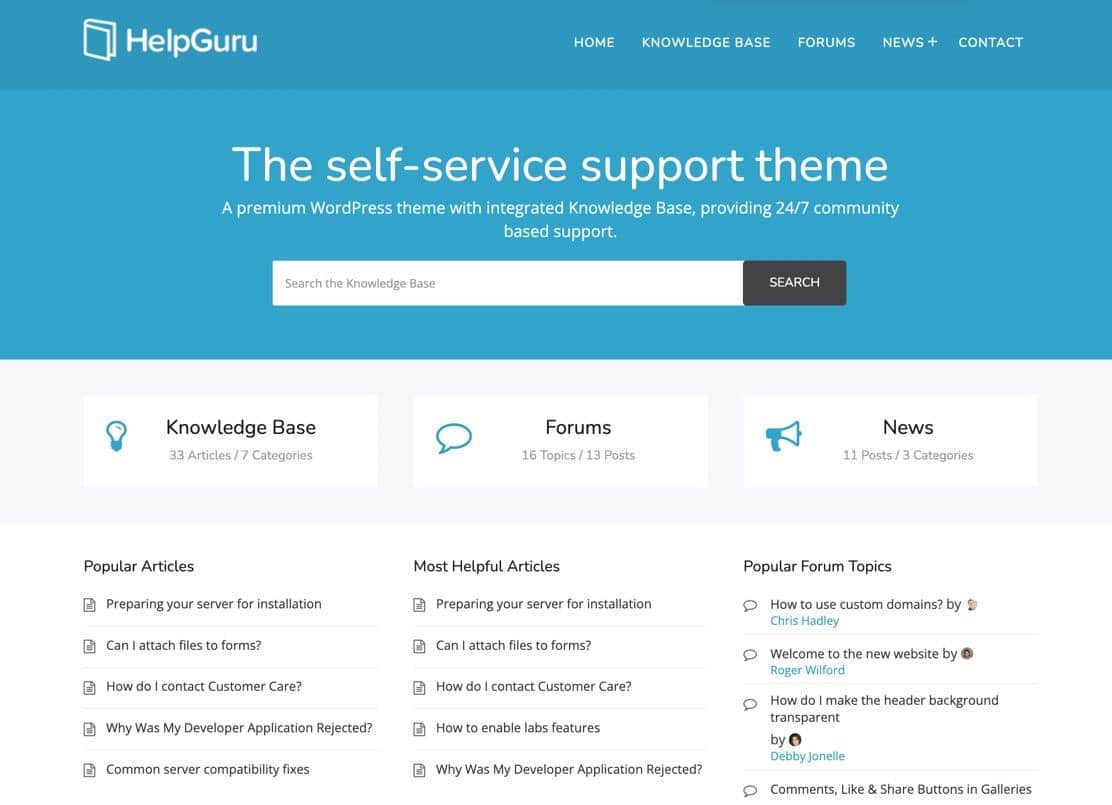
HelpGuru è un tema di base di conoscenza self-service premium di HeroThemes e funziona bene per creare uno spazio centralizzato per tutte le risorse di assistenza clienti, inclusi pulsanti, una base di conoscenza, un forum e un blog.
Dispone inoltre di un menu di navigazione completo, insieme a una barra di ricerca, un elenco di articoli popolari e un'area a piè di pagina per mostrare informazioni sul tuo marchio, le ultime notizie e i pulsanti dei social media.
Caratteristiche notevoli:
- Un campo di ricerca AJAX attivo che fornisce risultati agli utenti in pochi secondi.
- Strumenti di feedback per tutti gli articoli, che ti consentono di raccogliere informazioni sui tuoi articoli della knowledge base e vedere quali pezzi devono essere migliorati.
- Ordinamento drag-and-drop per i contenuti.
- Opzioni per aggiungere allegati scaricabili agli articoli.
- Tre widget per evidenziare autori, articoli della knowledge base e categorie in qualsiasi punto del tuo sito.
- Impostazioni di personalizzazione rapida per regolare elementi come colore e loghi senza dover modificare il codice.
- Traduzione e supporto multilingue.
7. Wikilogia
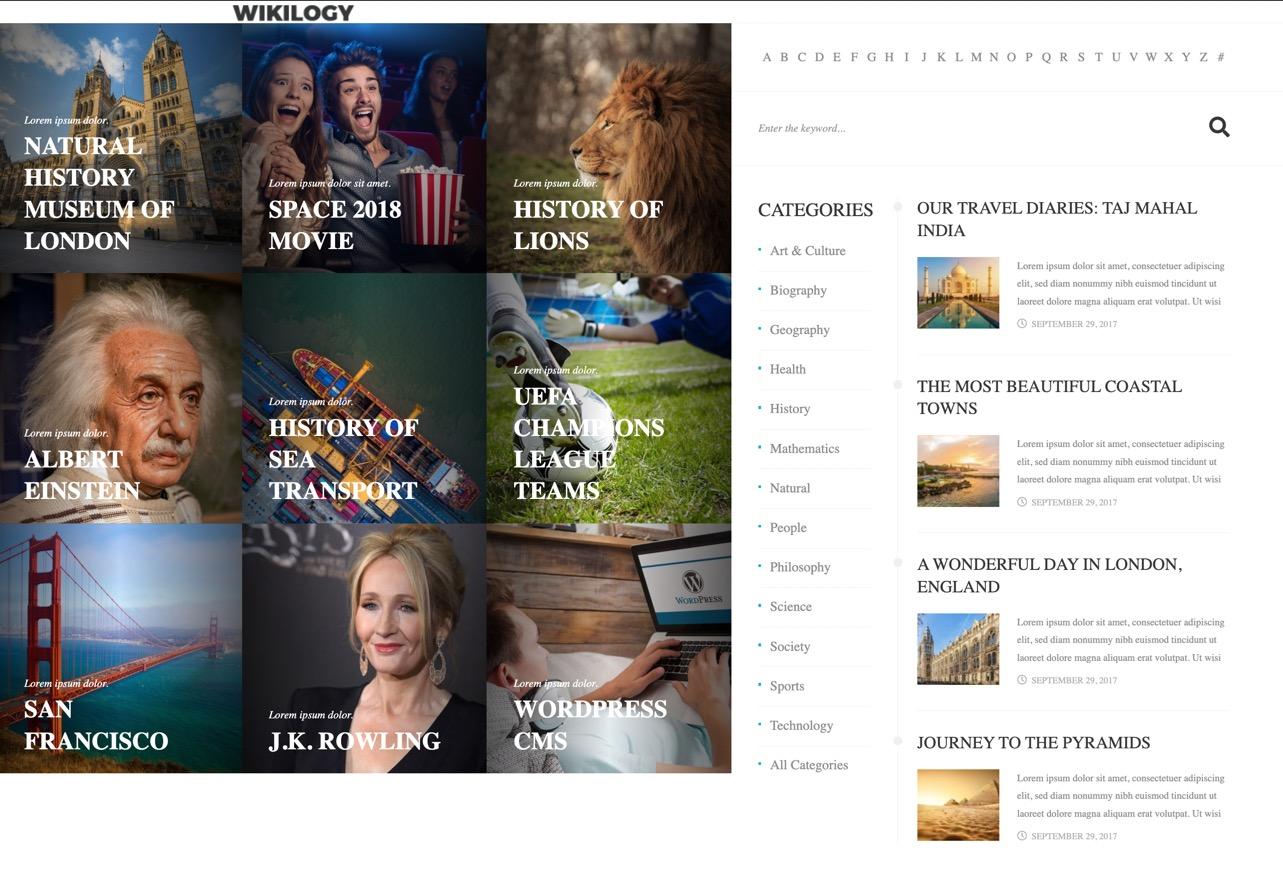
Il tema Wikilogy consente ai suoi utenti di lanciare un wiki per la memorizzazione di informazioni visive e scritte, simile a quello che otterresti da un'enciclopedia online. Il tema ha più layout e funziona bene per creare un sito wiki su qualsiasi argomento, dai film alla tecnologia.
Gli utenti ricevono un'interfaccia visivamente focalizzata con immagini di grandi dimensioni per articoli e contenuti multimediali in background per andare dietro la barra di ricerca.
Caratteristiche notevoli:
- 8 layout predefiniti per avviare rapidamente un sito Web wiki o enciclopedia.
- Tabelle dei contenuti con campi illimitati e supporto per immagini, mappe, testo e altro.
- Una barra degli strumenti speciale per regolare e aggiungere elementi come caratteri, pulsanti di condivisione social e commenti.
- Un indice dei contenuti per delineare esattamente ciò che è disponibile nella tua wiki. È come un sommario con collegamenti per guidare gli utenti.
- Strumenti per l'organizzazione delle categorie con categorie genitore e figlio illimitate.
- Un'integrazione con WPBakery Page Builder per la funzionalità di trascinamento della selezione durante la progettazione del wiki.
- Ordinamento alfabetico dei contenuti.
- Elenchi di utenti e autori.
- Un sistema di appartenenza per mantenere una comunità dietro il wiki.
8. Knowledgepress di UnboundStudio

Il tema Knowledgepress viene venduto su ThemeForest a un costo una tantum e ti consente di creare una pagina di knowledge base che si collega a tutorial, FAQ, forum e altro.
Ogni parte della knowledge base è accessibile tramite una barra di ricerca e ottieni filtri e un menu di navigazione per aggiungere collegamenti a tutte le pagine, pulsanti dei social media e un modulo di accesso.
Il design è abbastanza generico, quindi puoi personalizzarlo per soddisfare le tue esigenze di branding, comprese le opzioni per cambiare i colori, aggiungere loghi e regolare il piè di pagina.
Caratteristiche notevoli:
- Un compositore visivo per trascinare e rilasciare elementi durante la creazione del tuo sito Web di knowledge base.
- Riordino di categorie e articoli per una migliore gestione dei contenuti.
- Un plug-in FAQ con movimenti di fisarmonica per consolidare domande e risposte.
- Una barra di ricerca in tempo reale con numerose funzionalità come segnaposto, navigazione, widget di ricerca in tempo reale e analisi della ricerca.
- Voto pubblico o riservato ai membri, insieme all'opzione per reimpostare il conteggio dei voti.
- Briciole di pane per una navigazione più facile.
- Impostazioni di personalizzazione multiple per l'aggiunta di loghi, favicon, bordi e CSS personalizzati.
- Widget per la ricerca in tempo reale, articoli recenti ed elenchi di contenuti popolari basati su visualizzazioni, voti o commenti.
- Modelli di pagina per votare, post correlati, condivisione social, sommario e altro ancora.
9. Lo so
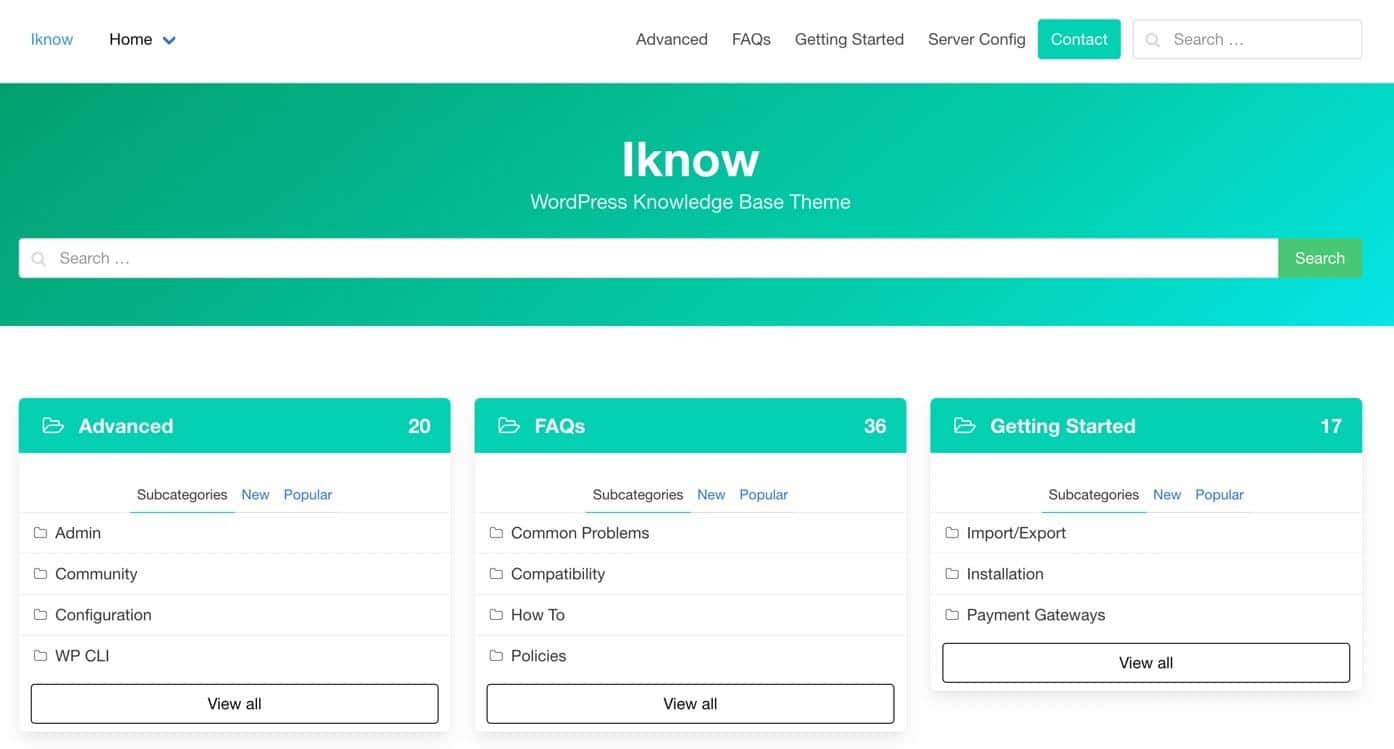
IKnow è un tema gratuito con un design minimalista per creare una base di conoscenza per tutti i tipi di attività. Ottieni un menu standard del sito Web, un'area per aggiungere un logo e una sezione di intestazione per incorporare un messaggio ai clienti e includere una barra di ricerca.
Inoltre, il tema offre categorie organizzate con collegamenti ad articoli e un conteggio di quanti articoli sono presenti in ciascuna sezione.
Caratteristiche notevoli:
- Impostazioni per creare wiki, FAQ, Helpdesk o knowledge base.
- Icone personalizzate da aggiungere a ciascun modulo di categoria.
- Tag e categorie per organizzare una raccolta di articoli.
- Un sistema di valutazione dei post per consentire agli utenti di votare in alto o in basso.
- Breadcrumb e un menu della barra superiore per una rapida navigazione.
- Un widget personalizzato per mostrare la navigazione corrente da una categoria, ovunque sul tuo sito.
10. MyKnowledgeBase
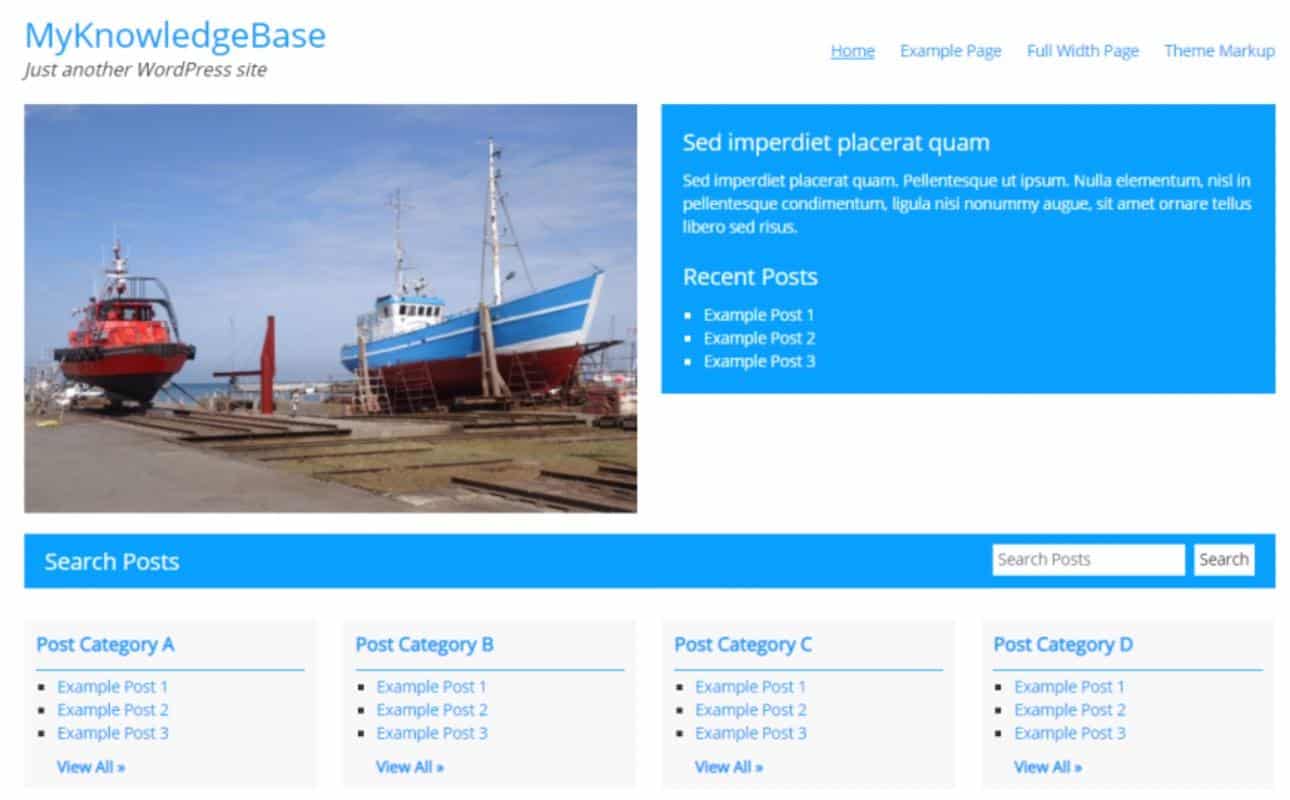
Puoi scaricare gratuitamente il tema MyKnowledgebase e installarlo per creare un wiki, una base di conoscenza o un sito Web di una libreria di WordPress.
È una soluzione leggera con personalizzazione rapida del colore e modelli di post/pagina personalizzati. Ci piace particolarmente il modello di pagina delle FAQ, soprattutto per avere sia una FAQ che una knowledge base su un unico sito.
Caratteristiche notevoli:
- Un menu di navigazione completo per il collegamento a più pagine del tuo sito.
- Categorie organizzate sulla homepage.
- Personalizzazioni di colore.
- Una barra di ricerca rapida e non invadente.
- Elenchi di tutti gli articoli all'interno di ogni categoria.
- Un modulo di benvenuto con widget per spiegare il sito Web e presentare un elenco di post recenti.
- Supporto immagine per il caricamento di un banner di benvenuto.
- Sfondo e intestazioni personalizzati.
- Widget a piè di pagina e più colonne per una maggiore navigazione e contenuti permanenti in tutto il sito.
I 10 migliori plugin per Wiki e Knowledge Base di WordPress
Scegliere un tema per eseguire il wiki o la knowledge base di WordPress significa che devi creare un sito Web WordPress completamente nuovo o sostituire il tema corrente.
Va bene se stai costruendo un sito nuovo di zecca ma, in alcune situazioni, non hai motivo o desiderio di sbarazzarti del tuo tema attuale.
In tal caso, la soluzione migliore è installare un plug-in wiki di WordPress, che mantiene l'attuale design del tema ma aggiunge funzionalità wiki e knowledge base al tuo sito.
Esistono molti plugin wiki di WordPress, ma qui ci sono i migliori:
1. BetterDocs
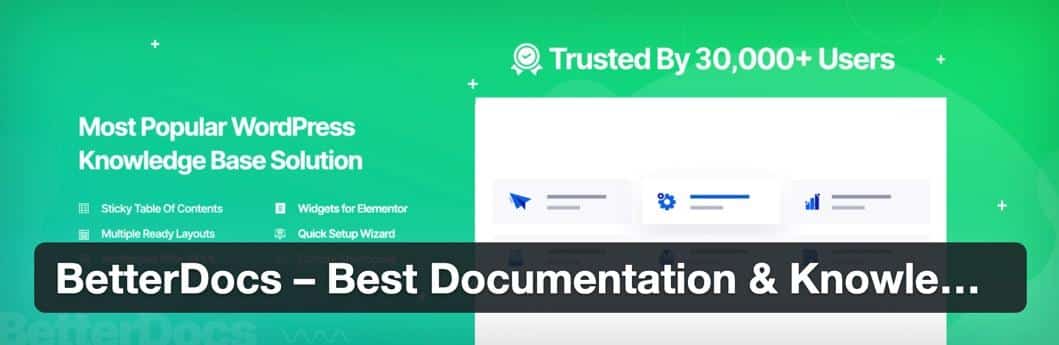
Il plug-in BetterDocs è uno dei migliori plug-in wiki di WordPress per molte ragioni. Innanzitutto, il plug-in ha un processo di configurazione rapido e un'abbondante documentazione in caso di domande.
Gli sviluppatori sono attivi e puoi trovare risposte alle domande all'interno dei forum. Inoltre, il plug-in attiva istantaneamente un'area di knowledge base sul tuo sito Web e puoi scegliere tra diversi design demo per abbinare il tuo marchio.
Caratteristiche notevoli:
- Progetti di modelli predefiniti per la generazione di una pagina di destinazione per guidare gli utenti a tutta la documentazione. Imposta archivio e documentazione a pagina singola con un solo clic.
- Opzioni del sommario.
- Shortcode e page builder per eliminare la necessità di lavorare con il codice.
- Funzionalità di ricerca in tempo reale per risultati immediati.
- Visualizzazioni griglia e visualizzazioni elenco avanzate per la documentazione.
- Strumenti per gestire più basi di conoscenza da un unico plugin.
- Controllo del ruolo per fornire un accesso specifico alla documentazione e alla modifica.
- Analisi integrate per comprendere come viene utilizzata la wiki/la knowledge base.
- Vari blocchi di WordPress per griglie di categoria, caselle di categoria e moduli di ricerca.
2. Base di conoscenza di WordPress di HeroThemes

Il plug-in WordPress Knowledge Base di HeroThemes viene fornito come un semplice pacchetto per includere un wiki o una knowledge base di WordPress su un sito Web esistente. Il plug-in offre bellissimi design e un'interfaccia moderna con una barra di ricerca, organizzazione degli argomenti e navigazione nella barra laterale.
Il risultato è una base di conoscenza intelligente che accetta il feedback degli utenti, fornisce analisi e riunisce una miriade di elementi di navigazione per una navigazione intuitiva.
Caratteristiche notevoli:
- Bella creazione di articoli senza bisogno di codifica.
- Personalizzazione di ogni contenuto e possibilità di organizzarlo in categorie con icone e collegamenti rapidi.
- Una barra di ricerca con risposte istantanee relative alle parole chiave digitate.
- Analisi con informazioni sulle ricerche totali, le ricerche non riuscite e l'efficacia della ricerca della knowledge base.
- Pulsanti di feedback per consentire agli utenti di dirti se un articolo è stato utile o meno.
- Un assistente di aiuto della chatbox che compare nell'angolo per suggerire determinati articoli in base all'area del sito.
- Demo per tutti i tipi di casi d'uso come la guida del prodotto, la documentazione tecnica, le guide per l'utente online e le basi di conoscenza interne.
- Allegati all'articolo e indice integrato.
3. Base di conoscenza di UnboundStudio
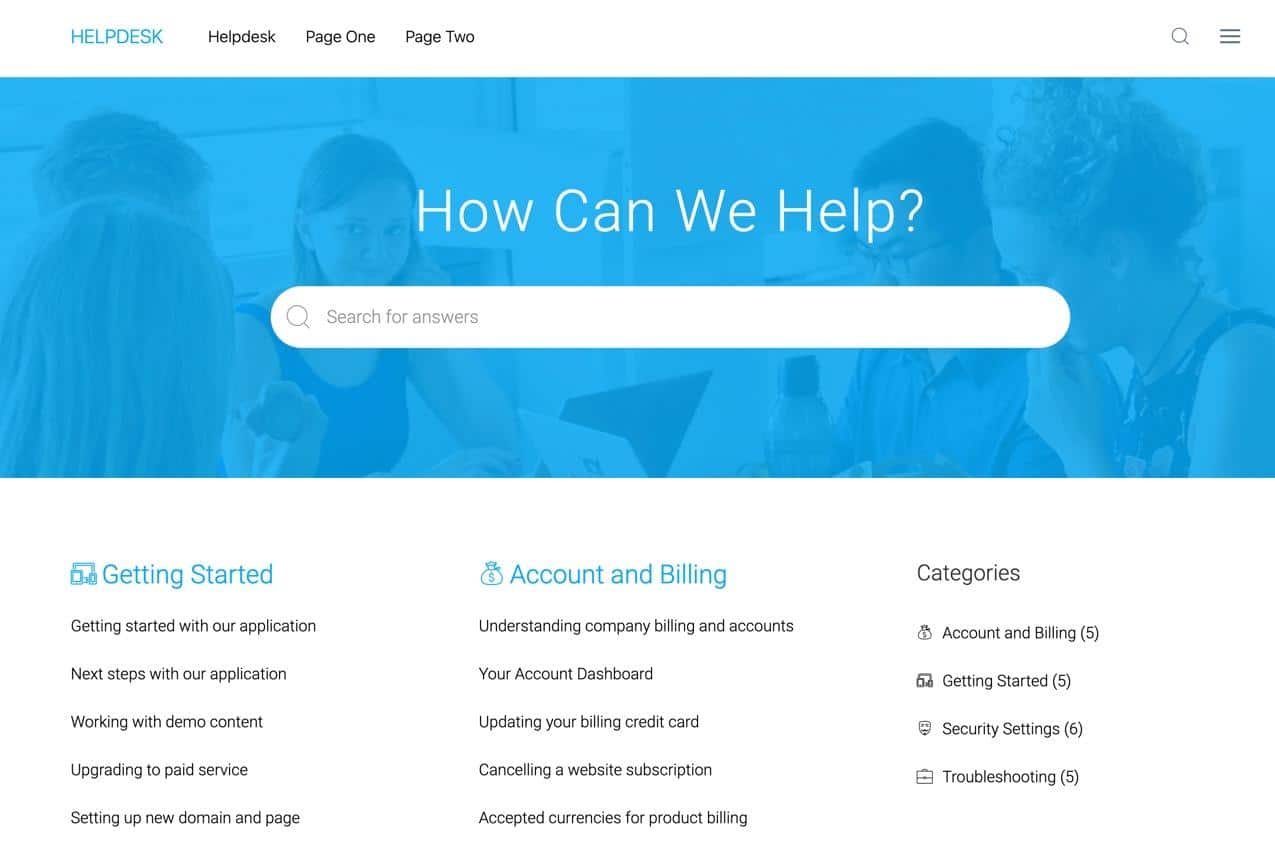
Il plug-in Knowledge Base di UnboundStudio offre tre demo con scelte per layout in scatola ed elenco, insieme a progetti a colonna singola o multipla.
Puoi anche scegliere tra diversi colori per creare una base di conoscenza elegante e moderna con categorizzazione e collegamenti a tutti gli articoli nella tua libreria.
Caratteristiche notevoli:
- Uno strumento di trascinamento della selezione per riordinare articoli e categorie.
- slug e breadcrumb personalizzati per una migliore navigazione.
- Allegati file articolo.
- Diversi blocchi per l'editor di blocchi di WordPress.
- Ricerca in tempo reale con segnaposto, pulsanti nascosti, strumenti di posizionamento e un'opzione per disabilitare completamente la ricerca in tempo reale.
- Una pagina della knowledge base principale con impostazioni per il contenuto della pagina, le colonne, le barre laterali e le icone.
- Un sistema di voto per il voto pubblico o dei membri sugli articoli, insieme alla possibilità di impostare icone di voto e ripristinare o disabilitare i voti.
- Widget per visualizzare elenchi di categorie e articoli ovunque su un wiki di WordPress.
- Uno shortcode dell'elenco degli articoli.
4. Yada Wiki

Yada Wiki è un plugin gratuito con un tipo di post wiki WordPress e impostazioni per aggiungere tag e categorie speciali solo per il wiki. La maggior parte del plug-in funziona con l'editor standard di WordPress, rendendolo intuitivo per tutti gli utenti di WordPress, in particolare per coloro che amano utilizzare gli shortcode.
Caratteristiche notevoli:
- Un creatore di pagine wiki e uno strumento per collegare tutte quelle pagine insieme in un'unica wiki.
- Due codici brevi per posizionare i pulsanti wiki in qualsiasi punto del tuo sito.
- Un pulsante per aggiungere un elemento wiki a qualsiasi pagina o post del tuo sito.
- Generatore di sommari con elementi di styling.
- Uno shortcode di categoria wiki.
- Uno strumento di output dell'indice per presentare una griglia di articoli simile a una tabella.
- Widget della barra laterale per il sommario e un elenco di tutti gli articoli (o quelli di una categoria).
5. Base di conoscenza di Echo Plugin
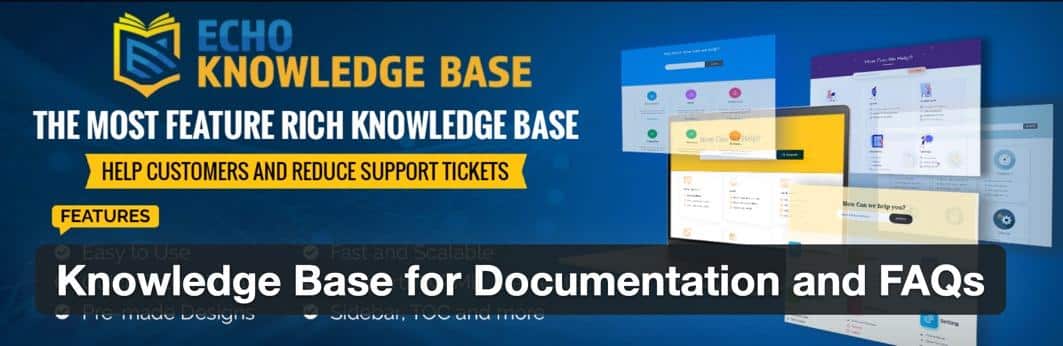
The Knowledge Base plugin comes from the folks at Echo Plugins, and it offers a handful of demo layouts to get started making a WordPress wiki or knowledge base within seconds.
You can also match the stylings with your current theme, all without touching a line of code. There is a premium version, but the essentials, like a search bar and hierarchical documentation, come free.
Notable features:
- Demo templates and shortcodes for quick wiki building.
- An automatically generated table of contents.
- Navigational elements like back buttons, breadcrumbs, comments, and tags.
- Several ordering tools for listing articles.
- A hierarchical organization structure for documents, with five levels.
- Organization of documents by service, product, or team.
- 26 professionally designed templates and settings for layouts, colors, and tabs.
- Integrations with some of the most popular page builders on the market, like Elementor and Beaver Builder.
- Various premium add-ons for functionality such as permissions, private articles, sidebars, and article importing.
6. BasePress

BasePress by codeSavory is a useful plugin for developing documentation websites like wikis and knowledge bases. It's an ideal solution for a customer support hub on any website, seeing as how you can set branding, organize your content, and utilize templates, all without needing to touch a line of code.
Notable features:
- Unlimited knowledge base management from one dashboard.
- Article organization by department, service, product, or whatever group you want.
- Targeted answers after users type something into the search bar.
- Maintains a similar look to what you already have on your website.
- A pre-made entry/landing page with a search bar and the most popular articles to get users started.
- Unlimited hierarchies, sections, descriptions, and icons.
- Shortcode support.
- Widgets for sections and knowledge bases.
- Drag and drop reordering.
7. weDocs

The weDocs plugin provides a free WordPress wiki generator for beautiful organization of all knowledge base documentation. All documents get hosted on WordPress, and you can create an unlimited number of articles with categories and ordering for each one.
The weDocs plugin displays your wiki on a separate page and combines nicely with the site's current design.
Notable features:
- Creazione rapida della documentazione direttamente nella dashboard di WordPress, il tutto utilizzando l'editor standard di WordPress.
- Trascina e rilascia il riordino, insieme ai pulsanti per eliminare, visualizzare in anteprima e creare articoli.
- Organizzazione intuitiva con l'utilizzo di categorie su interfacce di backend e frontend.
- Un sistema di etichettatura.
- Un widget di ricerca di documenti da aggiungere in qualsiasi barra laterale, piè di pagina o area widget personalizzata.
- Strumenti di filtraggio per cercare solo parti specifiche della base di conoscenza.
- Recupera anche documenti esterni.
8. MinervaKB

MinervaKB è un plug-in premium con un assalto di opzioni per mettere in campo ticket di supporto e offrire funzionalità di ricerca in tempo reale su un sito esistente.
Il plug-in wiki/base di conoscenza di WordPress è pronto per l'uso con un generatore di codici brevi e le impostazioni di feedback degli articoli. Puoi anche limitare il contenuto o aprirlo a tutto il pubblico.
Caratteristiche notevoli:
- Ricerca dal vivo con risposte alle domande degli utenti in pochi secondi.
- Più skin per abbinare il tuo sito Web e progettare qualcosa di unico.
- La codifica e la categorizzazione degli articoli vengono visualizzate nei risultati di ricerca per una migliore comprensione di ciascun articolo.
- Oltre 500 impostazioni intelligenti che vanno da come funziona il sistema di valutazione a quali risultati di ricerca vengono visualizzati.
- Integrazioni con plugin popolari come WPBakery, Elementor e Google Analytics.
- Restrizione di accesso in cui mostri teaser al contenuto o lo blocchi completamente.
- Una sezione FAQ incorporata.
- Un sommario generato rapidamente.
- Pulsanti Mi piace e Non mi piace per tutti gli articoli e la possibilità di disattivarli.
- Supporto multisito per eseguire più wiki WordPress contemporaneamente.
9. Glossario WP
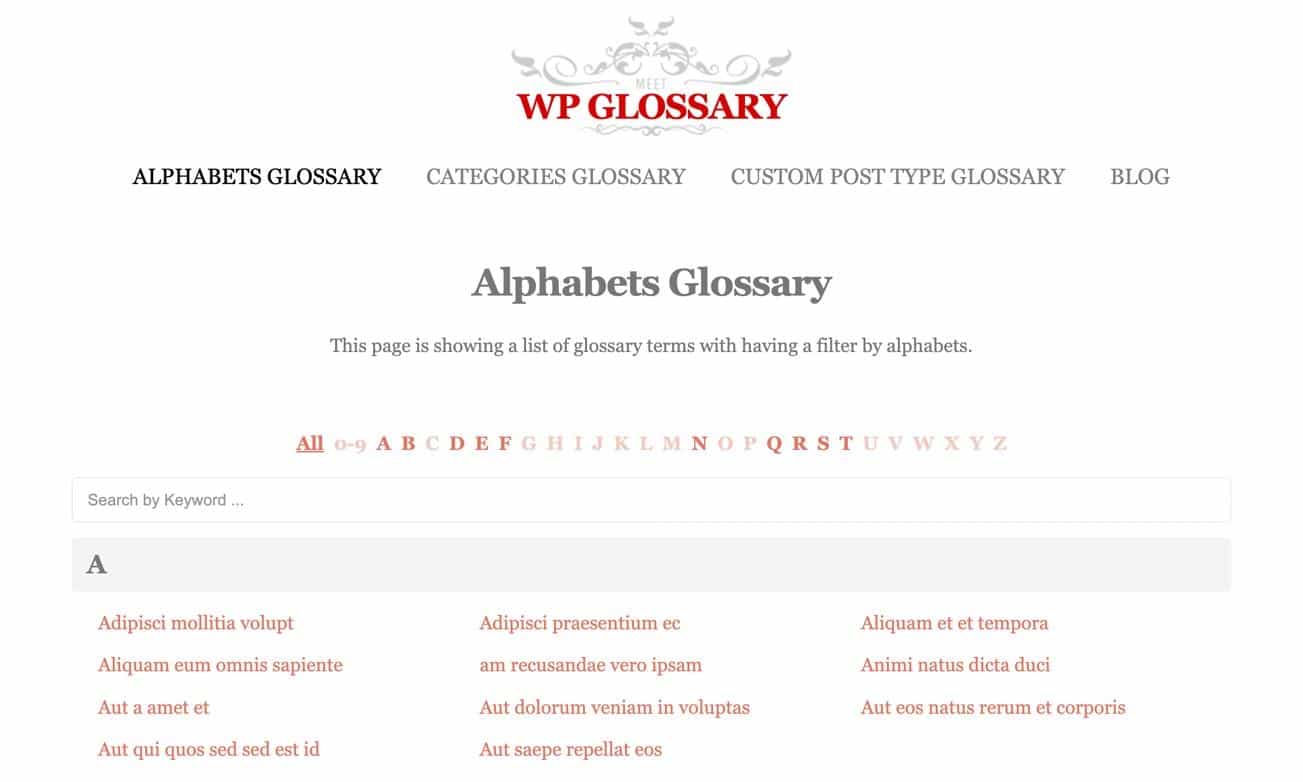
Il plugin WP Glossary è un'opzione premium che offre una visione unica dei wiki di WordPress. In sostanza, puoi creare un glossario o un dizionario che compila un elenco della tua documentazione, rendendolo piuttosto simile a un wiki ma in un formato leggermente diverso.
Il wiki presenta articoli sulla home page e un menu alfabetico si trova in alto. C'è anche una barra di ricerca, proprio come vedresti con un wiki WordPress tradizionale.
Caratteristiche notevoli:
- Funzionalità di ricerca avanzate in cui il plug-in collega automaticamente le frasi evidenziate al contenuto correlato.
- Supporto per articoli illimitati e termini del glossario.
- Ricerca istantanea che visualizza i risultati mentre l'utente digita.
- Shortcode avanzati con opzioni per mostrare gli articoli wiki ovunque. Puoi configurare le impostazioni all'interno degli shortcode per regolare titoli, layout e tassonomie.
- Stili personalizzati per modificare qualsiasi cosa, dai pulsanti ai colori e alle intestazioni degli articoli.
- Supporto CSS personalizzato.
10. Base di conoscenza molto semplice
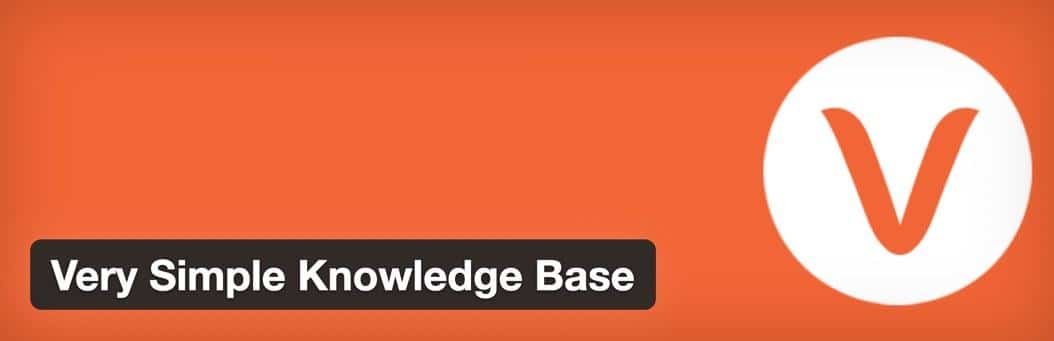
Considerato uno dei plug-in più leggeri per creare una wiki o una knowledge base di WordPress, il plug-in Very Simple Knowledge Base presenta codici brevi per la visualizzazione di post e categorie.
Viene fornito con un design di base per fonderlo come preferisci con qualsiasi marchio attuale. Puoi organizzare gli articoli in base alla categoria e presentare tali elenchi di categorie sulla home page del wiki.
Caratteristiche notevoli:
- Impostazioni per colonne, categorie e ordinamento.
- Shortcode con numerose impostazioni, come le opzioni per visualizzare solo determinate categorie, tag o articoli.
- Widget con attributi per post per pagina e articoli nascosti.
- Post tag e tipi di post personalizzati.
Riepilogo
In questo articolo, hai appreso come i wiki di WordPress servono a uno scopo specifico per archiviare grandi quantità di informazioni e allo stesso tempo consentire agli utenti di accedere a tali informazioni in modo organizzato. È anche importante ricordare che le basi di conoscenza sono semplicemente diversi tipi di wiki, spesso utilizzati per organizzare i contenuti per le aziende con utenti che hanno bisogno di conoscere un prodotto o servizio, in modo simile a un manuale utente online.
Abbiamo anche esplorato i vantaggi dell'aggiunta di un wiki WordPress al tuo sito, ad esempio il modo in cui sono economici, facili da mantenere e un'opzione molto più pulita per l'organizzazione dei contenuti rispetto ai servizi di archiviazione online, alle catene di posta elettronica, ai forum e persino ai blog.
Nel complesso, ti consigliamo di sfruttare questi vantaggi e considerare seriamente se un wiki può migliorare la tua presenza online. È anche saggio tenere a mente gli elementi principali che compongono un wiki quando fai le tue ricerche.
Hai domande su come aggiungere con successo una wiki o una knowledge base di WordPress al tuo sito esistente? Che ne dici di crearne uno da zero? In tal caso, lascia un commento nella sezione sottostante.
